Page 1
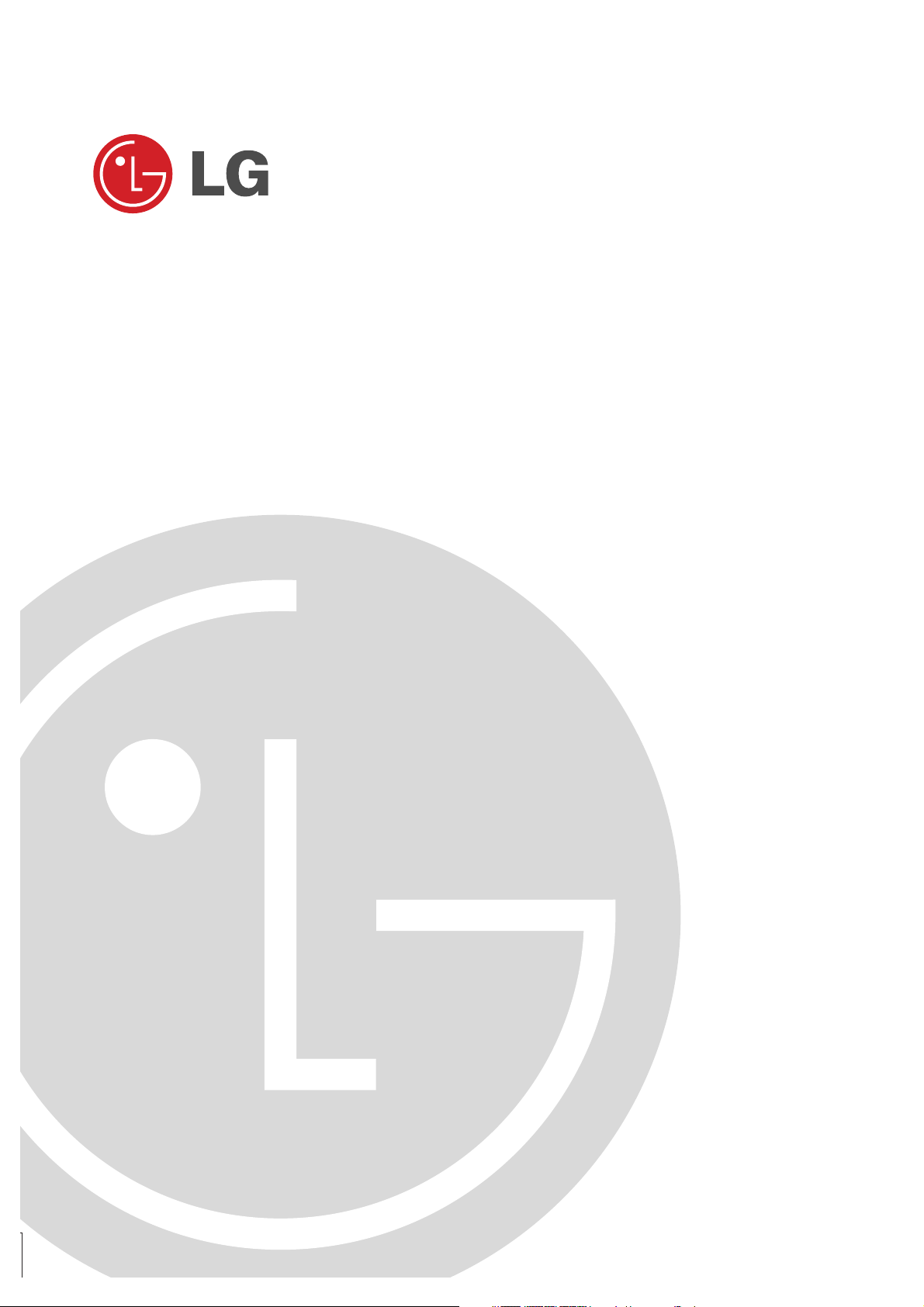
MONITOR PLAZMOWY
INSTRUKCJA OBS£UGI
Przed rozpoczÍciem uøytkowania proszÍ zapoznaÊ siÍ z
instrukcj± obs≥ugi.
ProszÍ pozostawiÊ instrukcjÍ do dalszego wykorzystania.
W razie potrzeby skorzystania z us≥ug serwisowych proszÍ
zapisaÊ numer seryjny oraz numer modelu. Przy odbieraniu
towaru z punktu serwisowego naleøy sprawdziÊ zgodno∂Ê
numerÛw z tabliczk± znamionow±.
Numer Modelu :
Numer Seryjny :
P/NO : 3828VA0388H-1/2
(3828VA0388H-2/2, RF03FA/B, 100A TX, 373-026H, PL)
Page 2
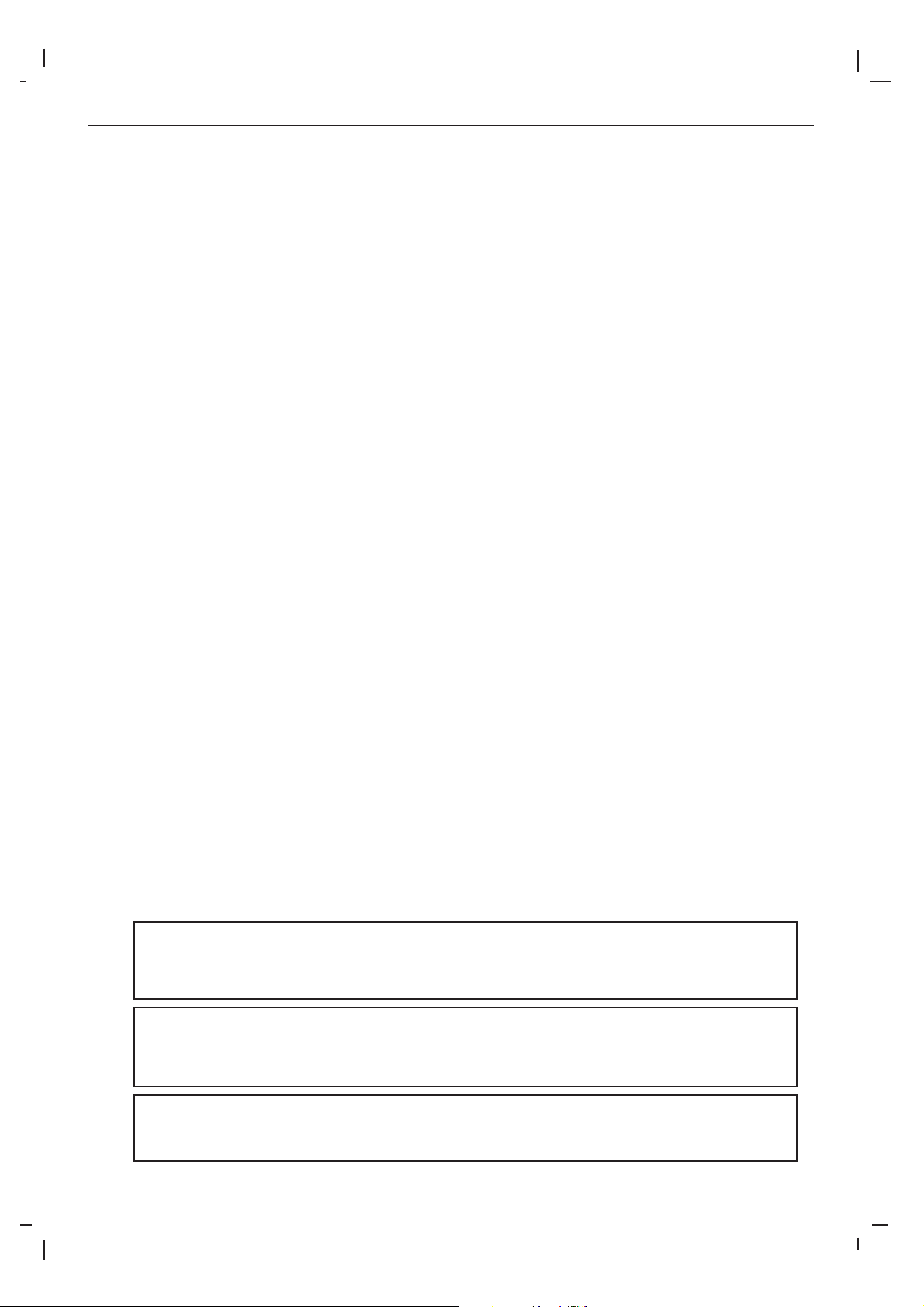
2 MONITOR PLAZMOWY
Co to jest wy∂wietlacz plazmowy
Jeøeli do gazu zamkniÍtego w szklanych panelach doprowadzi siÍ napiÍcie, wyemitowane zostanie promieniowanie
ultrafioletowe, które pobudza substancjÍ fluoroscencyjn±. To powoduje emisjÍ ∂wiat≥a. Wy∂wietlacz plazmowy jest
kolejn± generacj± p≥askich wy∂wietlaczy wykorzystuj±cych to zjawisko.
160° - szeroki k±t widzenia
Wy∂wietlacz plazmowy zapewnia k±t widzenia ponad 160°, zatem obraz moºna ogl±daÊ bez zak≥óceÒ z dowolnego
kierunku.
£atwa instalacja
Wy∂wietlacz plazmowy jest duøo lºejszy i mniejszy niº inne wyroby takiej samej klasy. DziÍki temu wy∂wietlacz plazmowy
moøe zostaÊ zainstalowany w dowolnym miejscu.
Duºy ekran
Ekran wy∂wietlacza plazmowego jest wielko∂ci 42" (lub 50"), dostarcza wiÍc takich doznaÒ, jakby∂my byli w kinie.
Multimedialny wy∂wietlacz plazmowy
Wy∂wietlacz plazmowy moøna pod≥±czyÊ do komputera – moøe byÊ zatem uøywany jako ekran do konferencji, gier,
internetu, itp.
Wyja∂nienia dotycz±ce kolorowych punktów, które mog± siÍ pojawiÊ na ekranie
Panel wy∂wietlacza plazmowego (PDP), który znajduje siÍ w niniejszym urz±dzeniu sk≥ada siÍ z 0,9 do 2,2 miliona
komórek i moøe siÍ zdarzyÊ, øe w procesie produkcji w kilku z nich wyst±pi± wady. Tych kilka kolorowych punktów
widocznych na ekranie jest akceptowane (równieø w porozumieniu z innymi producentami paneli PDP) i nie oznacza to,
øe panel plazmowy jest wadliwy. Mamy nadziejÍ, øe zrozumiej± PaÒstwo, iø wyrób spe≥niaj±cy tak± normÍ jest uwaøany
jako akceptowalny. Oznacza to, øe nie moøe on byÊ wymieniony ani zwrócony. Obiecujemy, øe zrobimy co w naszej
mocy, aby rozwijaÊ tÍ technologiÍ w celu zminimalizowania wad komórek.
UWAGA
Serii MT/MZ-42/50PZ44/46 (lub MT/MZ-42/50PZ90/92) : Jest to urz±dzenie klasy B. W ∂rodowisku
domowym produkt ten moøe powodowaÊ zak≥ócenia radiowe, a w przypadku ich wyst±pienia uøytkown-
ik moøe byÊ zobowi±zany do zastosowania odpowiednich ∂rodków.
UWAGA
Serii MT/MZ-42/50PZ45/47 (lub MT/MZ-42/50PZ91/93) : Jest to urz±dzenie klasy A. W ∂rodowisku
domowym produkt ten moøe powodowaÊ zak≥ócenia radiowe, a w przypadku ich wyst±pienia uøytkown-
ik moøe byÊ zobowi±zany do zastosowania odpowiednich ∂rodków.
UWAGA
W CELU ZMNIEJSZENIA NIEBEZPIECZE—STWA POWSTANIA POØARU NIE WOLNO WYSTAWIAΔ
NINIEJSZEGO WYROBU NA DESZCZ LUB DZIA£ANIE WILGOCI.
Monitor plazmowy LG
Monitor plazmowy LG
Page 3
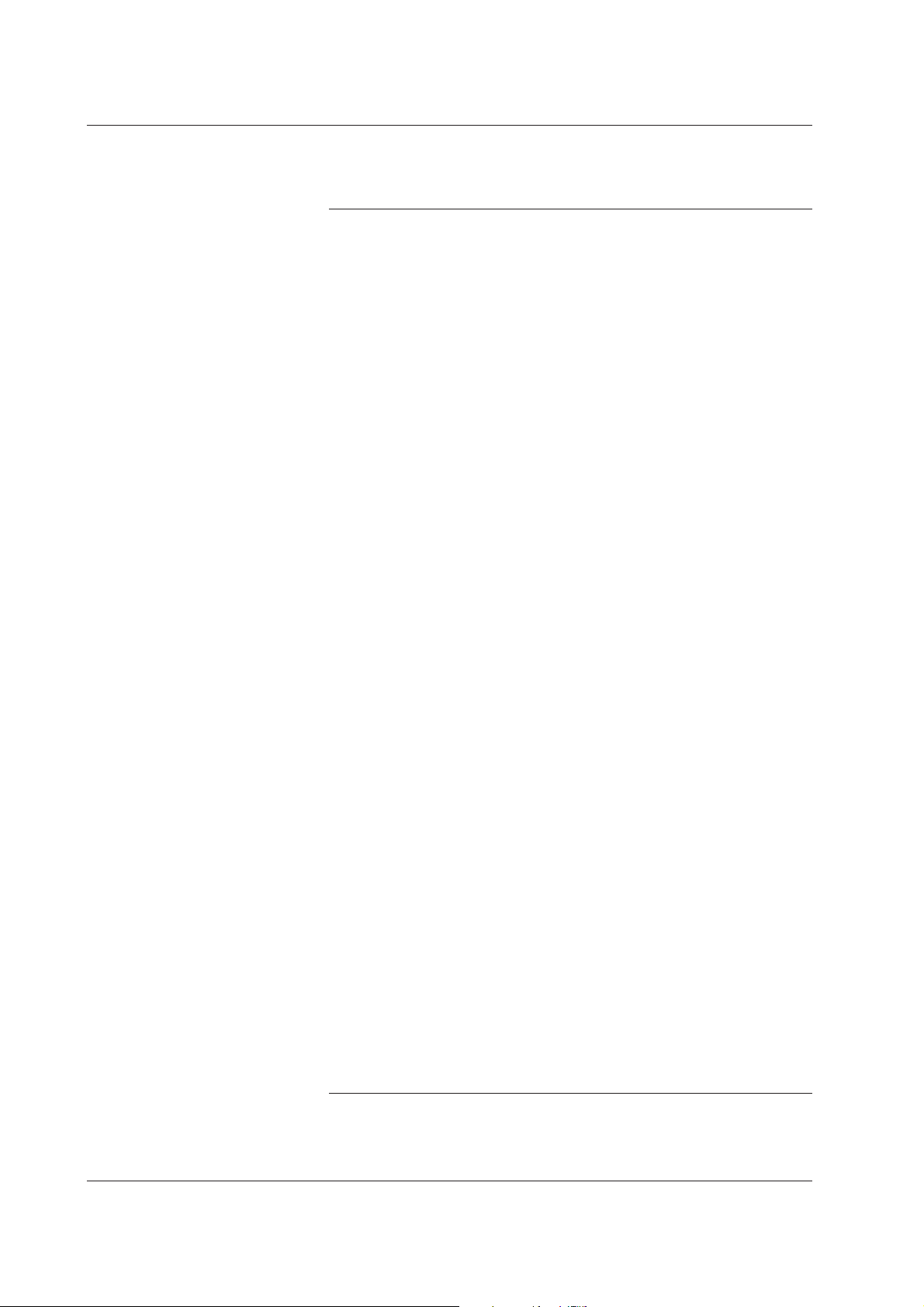
Po przeczytaniu tej instrukcji
naleøy j±przechowywaÊ w
miejscu zawsze ≥atwo
dostÍpnym dla uøytkownika.
Ostrzeøenia dotycz±ce bezpieczeÒstwa
Instrukcje bezpieczeÒstwa ...........................................................................4
WstÍp
Przyciski pilota zdalnego sterowania ............................................................6
Sterowanie monitorem .................................................................................7
Pod≥±czenie zewnÍtrznego ºród≥a wideo ......................................................8
Instalacja
Ustawienia parametrów obrazu z zewnÍtrznego sprzÍtu...............................9
Wy∂wietlane rozdzielczo∂ci monitora..........................................................11
Instalacja monitora .....................................................................................13
Dzia≥anie
W≥±czanie monitora ...................................................................................14
WybÛr jÍzyka na ekranie
............................................................................14
Regulacja obrazu
PSM (PamiÍÊ nastaw obrazu)....................................................................15
RÍczne sterowaine temperatur± koloru ......................................................15
Zabezpieczenie przed dzieÊmi....................................................................15
RÍczny regulacja obrazu ............................................................................15
Regulacja dºwiÍku
SSM (PamiÍÊ Nastaw DºwiÍku) ................................................................16
AVL (Automatyczna regulacja g≥o∂no∂ci)....................................................16
Regulacja døwiÍku .....................................................................................16
Opcje menu zegara
Ustawianie zegara......................................................................................17
Ustawianie zegara w≥±czenia/ wy≥±czenia...................................................17
Automatyczna wy≥±czone ...........................................................................17
Zegar wy≥±czenia .......................................................................................17
Menu Specjalne
Zabezpieczenie przed dzieÊmi....................................................................18
Metoda ISM...............................................................................................18
Niski pobór mocy.......................................................................................19
Obrót menu przy ogl±daniu w pionie..........................................................19
Menu Ekran
Automatycznie regulacja .............................................................................20
Wybór formatu obrazu ...............................................................................20
PowiÍkszenie rozmiaru obrazu ...................................................................20
Po≥oøenie ekranu .......................................................................................21
RÍczne Konfiguracja ..................................................................................21
Ekran Regulacja.........................................................................................21
Przywracanie warto∂ci pocz±tkowych ........................................................22
Wybranie trybu Wide VGA ........................................................................22
Redukcja zak≥óceÒ luminancji.....................................................................22
Split Zoom.................................................................................................22
Funkcja PIP
Korzystanie z funkcji PIP (Obraz w Obrazie) ..............................................23
Wybór sygna≥u wej∂ciowego......................................................................23
Przesuwanie obrazu PIP ............................................................................23
Wielko∂Ê okna obrazu................................................................................23
Format obrazu PIP ...................................................................................23
Róøne
Regulacja zewnÍtrznego urz±dzenia steruj±cego ........................................24
Kod IR (Format NEC) ................................................................................30
Gdy pojawi siÍ problem .............................................................................34
Dane techniczne ........................................................................................35
Spis tre∂ci
Spis tre∂ci
INSTRUKCJA OBS£UGI 3
Page 4
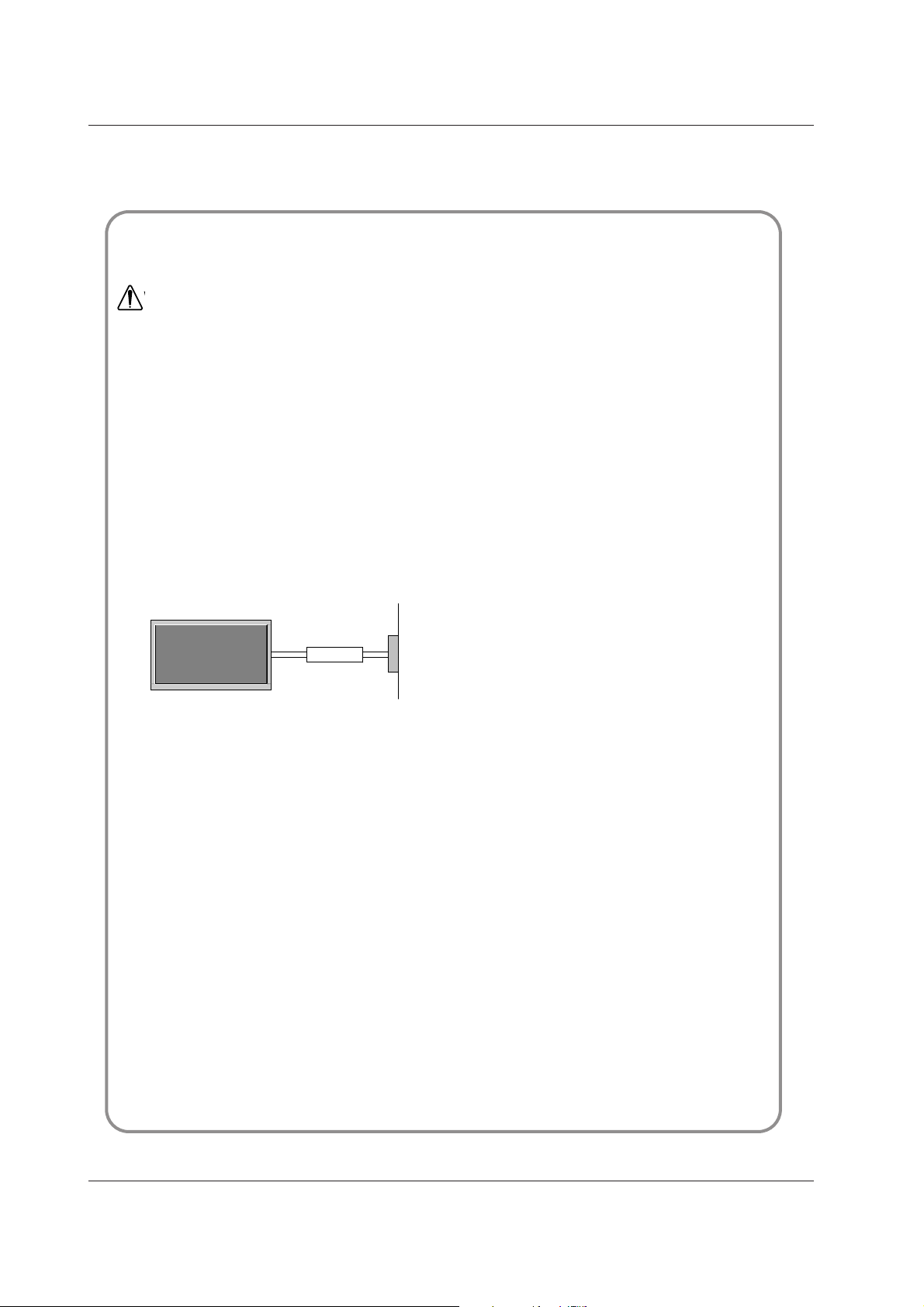
4 MONITOR PLAZMOWY
Ostrzeøenia dotycz±ce bezpieczeÒstwa
Instrukcje bezpieczeÒstwa
Instrukcje bezpieczeÒstwa
Nie umieszczaÊ monitora bezpo∂rednio w promieniach
s≥onecznych lub w pobliºu ºróde≥ ciep≥a, takich jak grzejniki, piece, itp.
- Moøe to spowodowaÊ poøar.
Nie uøywaÊ monitora w miejscach wilgotnych, jak
≥azienka lub inne miejsce, gdzie jest podobnie wilgotno.
- Moøe to spowodowaÊ poøar lub byÊ przyczyn± poraøenia elektrycznego.
Przewód antenowy naleøy zagi±Ê pomiÍdzy wnÍtrzem z
zewnÍtrzem budynku w taki sposób, aby zapobiec
dostawaniu siÍ wody podczas deszczu.
- Moøe to spowodowaÊ uszkodzenie wy∂wietlacza na skutek dostania siÍ wody lub byÊ przyczyn± poraøenia elektrycznego.
Naleøy stosowaÊ przewód z uziemieniem.
-Je∂li przewód uziemienia nie jest pod≥±czony, moøe to byÊ przy-
czyn± poraøenia elektrycznego poprzez pr±d up≥ywu.
-Je∂li nie moøna zastosowaÊøadnej metody uziemienia, naleøy
zainstalowaÊ dodatkowy wy≥±cznik obwodu (instalowany przez
wykwalifikowane osoby).
- Nie pod≥±czaÊ uziemienia do linii telefonicznych, piorunochronów
lub rur gazowych.
Na wierzchu monitora nie umieszczaÊ øadnych pojemników z p≥ynami.
- Moøe to spowodowaÊ poøar lub byÊ przyczyn± poraøenia
elektrycznego.
Nie wk≥adaÊ øadnych przedmiotów w otwory wentylacyjne.
- Moøe to spowodowaÊ poøar lub byÊ przyczyn± poraøenia elektrycznego.
Na monitora nie wolno umieszczaÊ øadnych ciÍøkich
przedmiotów.
- Moøe to spowodowaÊ powaøne zranienie dzieci lub doros≥ych.
Do czyszczenia monitora nie uøywaÊ wody.
- Moøe to spowodowaÊ uszkodzenie wy∂wietlacza lub byÊ przyczyn± poraøenia elektrycznego.
W przypadku wydobywania siÍ z monitora dymu lub dziwnego zapachu, wy≥aczyÊ go, od≥aczyÊ od zasilania i
skontaktowaÊ siÍ ze sprzedawc± lub serwisem.
- Moøe to spowodowaÊ poøar lub byÊ przyczyn± poraøenia elektrycznego.
Nie próbowaÊ samemu naprawiaÊ monitora.
SkontaktowaÊ siÍ ze sprzedawc± lub serwisem.
- Moøe to spowodowaÊ uszkodzenie wy∂wietlacza lub byÊ przyczyn± poraøenia elektrycznego.
Podczas burzy z piorunami od≥aczyÊ monitora od gniazdka elektrycznego i nie dotykaÊ przewodu antenowego.
- Moøe to spowodowaÊ uszkodzenie wy∂wietlacza lub byÊ przyczyn± poraøenia elektrycznego.
W
OSTRZEØENIE
Wy≥±cznik
obwodu
- W celu uzyskania najlepszego obrazu i dºwiÍku, uøywaÊ monitora w miejscach po≥oøonych nie wyøej niø 2000m
npm.
Page 5
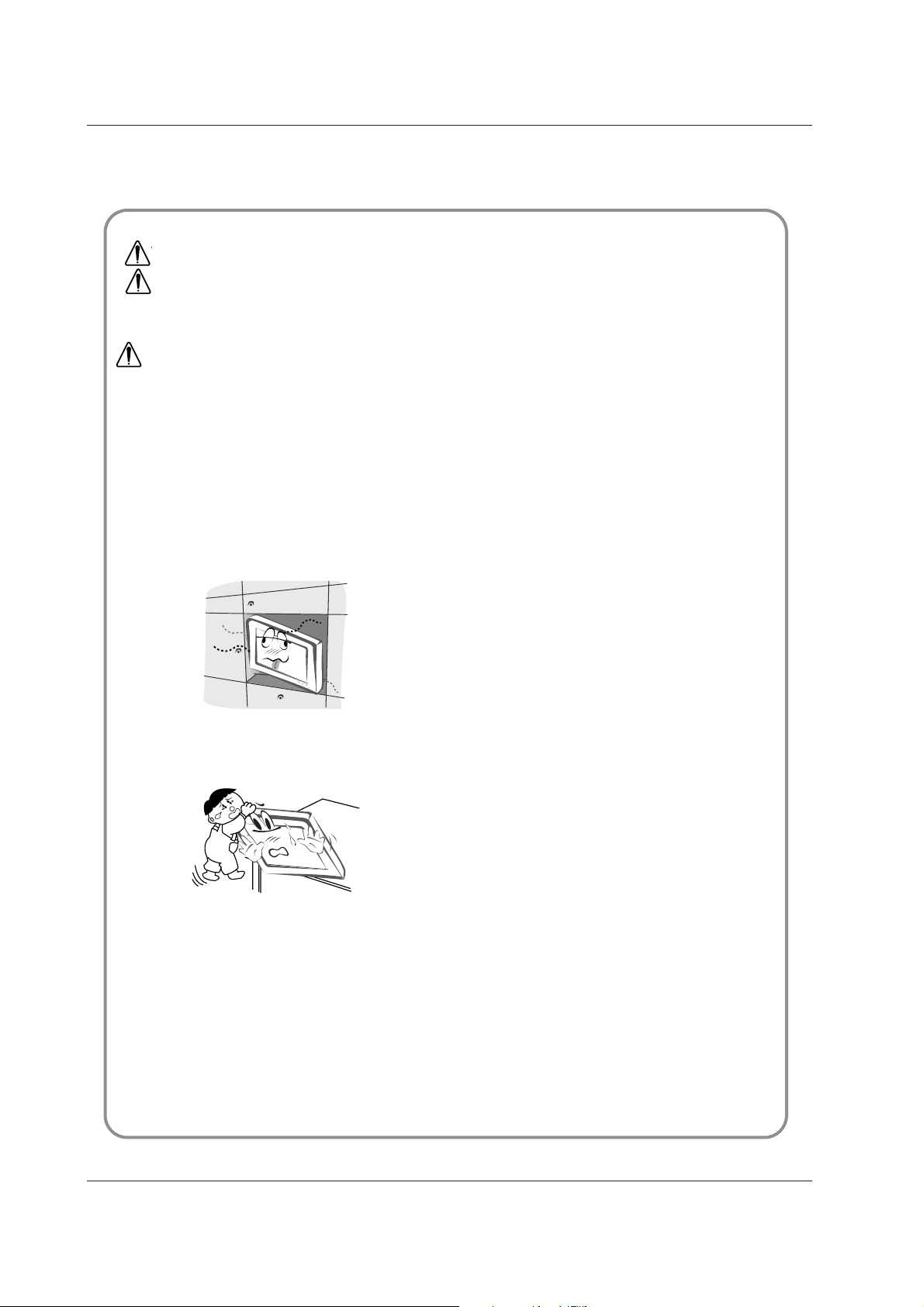
INSTRUKCJA OBS£UGI 5
Ostrzeøenia dotycz±ce bezpieczeÒstwa
Modele serii MT/MZ-42/50PZ44/46 (lub MT/MZ-42/50PZ90/92)
s± przeznaczone do montaøu w poziomie (szeroki obraz).
Nigdy nie wolno dotykaÊ wtyczki elektrycznej mokrymi
rÍkoma.
- Moøe to spowodowaÊ poøar lub byÊ przyczyn± poraøenia elektrycznego.
Przed przeniesieniem w inne miejsce naleøy od≥±czyÊ
wy∂wietlacz od zasilania oraz roz≥±czyÊ wszystkie
po≥±czenia.
Nie umieszczaÊ monitora w miejscach zabudowanych,
jak biblioteczki czy rega≥y.
- Potrzebna jest wentylacja.
Przy instalacji monitora na stole, naleøy uwaøaÊ, aby podstawa wy∂wietlacza nie znajdowa≥a siÍ na krawÍdzi sto≥u.
- Moøe to byÊ przyczyn± upadku monitora, powoduj±c w ten sposób
powaøne zranienie dzieci lub doros≥ych albo powaøne uszkodzenie
sprzÍtu.
Nie umieszczaÊ anteny zewnÍtrznej blisko linii energetycznych ani innych elektrycznych obwodów zasilaj±cych.
- Moøe to spowodowaÊ poøar lub byÊ przyczyn± poraøenia elektrycznego.
PomiÍdzy anten± zewnÍtrzn±, a liniami energetycznymi
naleøy zachowaÊ wystarczaj±c± odleg≥o∂Ê, aby w przypadku upadku anteny nie dotknÍ≥a ona obwodu elektrycznego.
- Moøe to spowodowaÊ poøar lub byÊ przyczyn± poraøenia elek-
trycznego.
Podczas od≥±czania zasilania nie naleøy ci±gn±Ê za
przewód, ale za wtyczkÍ.
- Moøe to spowodowaÊ poøar.
UpewniÊ siÍ, øe przewód zasilaj±cy nie dotyka gor±cych
przedmiotów, jak np. grzejnik.
- Moøe to spowodowaÊ poøar.
Nie pod≥±czaÊ do zasilania, gdy przewód lub wtyczka s±
uszkodzone albo czÍ∂ci gniazdka elektrycznego s± obluzowane.
- Moøe to spowodowaÊ poøar lub byÊ przyczyn± poraøenia elektrycznego.
Zuøyte baterie naleøy wyrzuciÊ tak, aby zabezpieczyÊ je
przed dzieÊmi.
- W przypadku po≥kniÍcia baterii przez dziecko, naleøy natychmiast
udaÊ siÍ do lekarza.
Podczas przenoszenia monitora wraz z do≥±czonymi
g≥o∂nikami, nie chwytaÊ za g≥o∂niki.
- Moøe to byÊ przyczyn± upadku monitora, powoduj±c w ten sposób
powaøne zranienie dzieci lub doros≥ych albo powaøne uszkodzenie
sprzÍtu.
Przed przyst±pieniem do czyszczenia naleøy od≥±czyÊ
sprzÍt od gniazdka sieciowego. Nie stosowaÊ ∂rodków
do czyszczenia w p≥ynie ani w aerozolu.
- Moøe to spowodowaÊ uszkodzenie wy∂wietlacza lub byÊ przyczyn±
poraøenia elektrycznego.
W celu wyczyszczenia wnÍtrza monitora naleøy raz na rok
zg≥aszaÊ siÍ do serwisu.
- Nagromadzony kurz moøe spowodowaÊ uszkodzenie.
Odleg≥o∂Ê pomiÍdzy ekranem a naszymi oczami powinna
byÊ ok. 5-7 razy wiÍksza od przek±tnej ekranu wy∂wietlacza.
- W innym przypadku nastÍpuje mÍczenie siÍ oczu.
Gdy przez d≥uøszy czas monitora nie jest uøywany, naleøy
od≥±czyÊ go od gniazdka sieciowego.
- Nagromadzony kurz moøe spowodowaÊ poøar lub byÊ przyczyn±
poraøenia elektrycznego z powodu up≥ywno∂ci pr±du.
UøywaÊ wy≥±cznie zalecanych baterii.
- Moøe to spowodowaÊ uszkodzenie pilota zdalnego sterowania lub
byÊ przyczyn± poraøenia elektrycznego.
UWAGI
*
Instrukcje dotycz±ce bezpieczeÒstwa zawieraj± dwa rodzaje informacji o znaczeniu jak poniøej.
Nieprzestrzeganie tych instrukcji moøe spowodowaÊ powaøne zranienie lub nawet ∂mierÊ.
Nieprzestrzeganie tych instrukcji mo
øe spowodowa
Ê lekkie zranienie lub uszkodzenie
wyrobu. Nale
øy uwa
øaÊ na niebezpieczeÒ
stwo, które moøe wyst±piÊ w pewnych
warunkach.
W
OSTRZEØENIE
UWAGI
Page 6
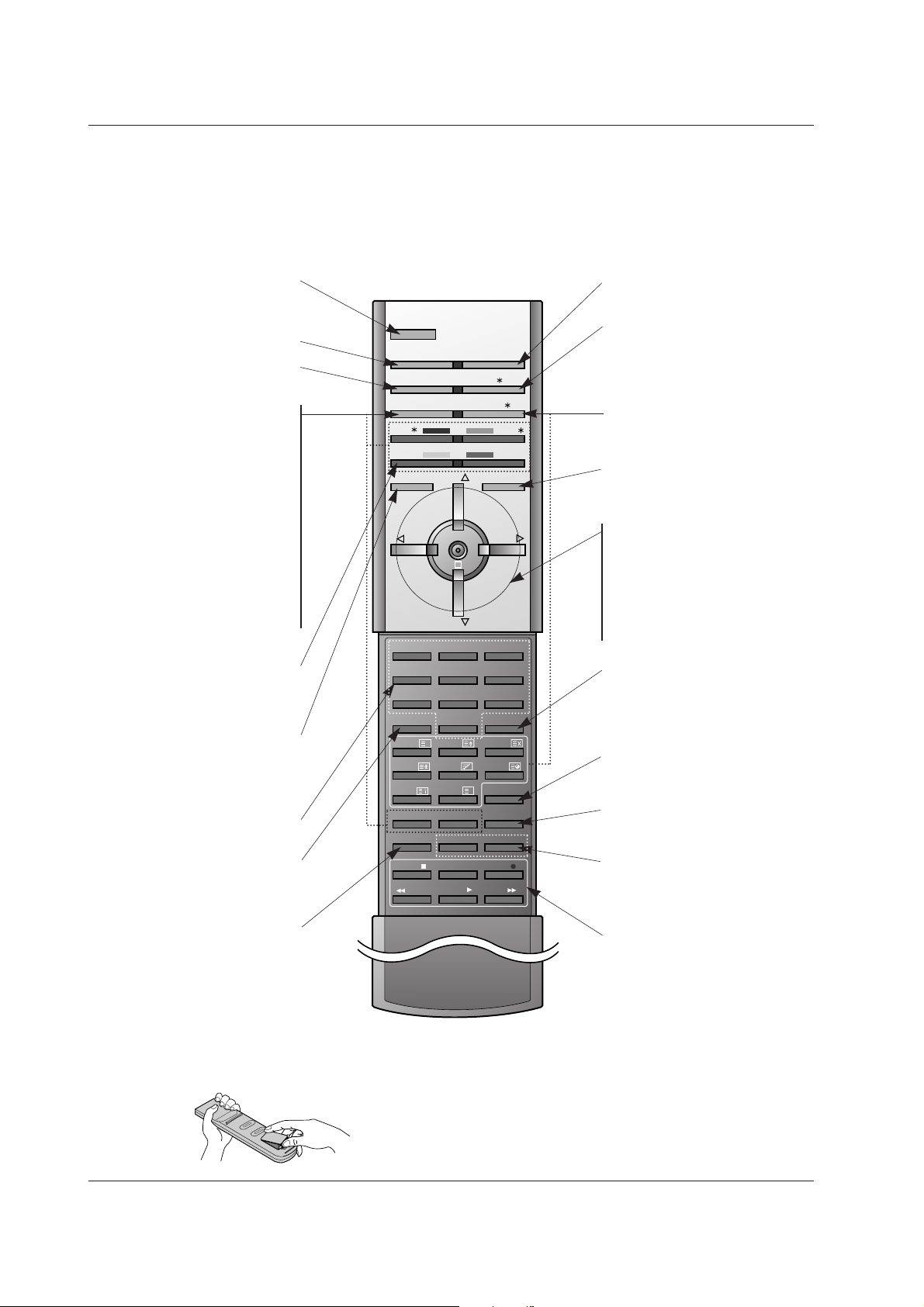
6 MONITOR PLAZMOWY
WstÍp
Przyciski pilota zdalnego sterowania
Przyciski pilota zdalnego sterowania
- Podczas korzystania z pilota zdalnego sterowania naleøy celowaÊ w czujnik zdalnego sterowania na monitorze.
- Zaleønie od tej funkcji monitora, przy okre∂lonej jasno∂ci mog± wystÍpowaÊ nieprawid≥owo∂ci w nieprzerwanym dzia≥aniu
zdalnego sterowania.
• OtworzyÊ pokrywÍ zasobnika baterii od spodu pilota i w≥oøyÊ
baterie zwracaj±c uwagÍ na prawid≥ow± polaryzacjÍ.
• StosowaÊ dwie baterie alkaliczne typu AAA. Nie mieszaÊ baterii
uøywanych z nowymi.
Wk≥adanie baterii
123
456
78
0PSM SSM
SIZE
REVEAL
UPDATE
MIX
HOLD
INDEX MODE
TIME
9
POWER
MULTIMEDIA INPUT SELECT
ARC I/II/
PIP/DW
TEXT/
PR-/
PR+/
SWAP
MENU PRPRMUTE
OK
VOL
WIN.POSITION
SPLIT ZOOM
ZOOM-
WIN.SIZE
ZOOM+
SLEEP
LIST
STOP
PLAY
FF
REC
REW
P/STILL
VOL
PIP INPUT
?
M
POWER (Zasilanie)
w≥±cza odbiornik ze stanu czuwania lub
wy≥±cza do stanu czuwania.
MULTIMEDIA
ARC (Sterowanie proporcjami obrazu)
zmienia format obrazu.
PIP/DW
w≥±cza lub wy≥±cza okno obrazu.
PR + /*or PR - /
*
wybiera program w oknie obrazu.
SWAP
prze≥±cza pomiÍdzy obrazem
g≥Ûwnym a oknem obrazu.
PIP INPUT
wybiera ºrÛd≥o obrazu dla okna
obrazu.
WIN.SIZE
zmienia rozmiar okna obrazu.
WIN.POSITION
SWAP
prze≥±cza na poprzednio ogl±dany
program.
PRZYCISKI NUMERYCZNE
MENU
wy∂wietla na ekranie kolejne menu.
wychodzi z bieø±cego menu.
zapamiÍtuje zmiany menu.
SPLIT ZOOM (powiÍkszenie
przez podzia≥ obrazu)
powiÍksza ekran na prostok±ty.
PRZYCISKI MAGNETOWIDU
steruj± magnetowidem produkcji LG.
OK
DD/ EE
wybiera pozycjÍ w menu.
FF/ GG
(G≥o∂no∂Ê g≥o∂niej/ciszej)
ustawia g≥o∂no∂Ê.
zmienia ustawienia w menu.
INPUT SELECT
(PRZYCISK WYBORU WEJ¶¶CIA)
I/II/
*
wybiera jÍzyk przy audycjach
dwujÍzycznych.
wybiera sposobu odtwarzania dºwiÍku
wyj∂ciowego.
TEXT/
*
Te klawisze s± uøywane do obs≥ugi
funkcji teletekstu.
SSM
Do wyboru dºwiÍku odpowiedniego
do rodzaju ogl±danego programu:
Flat,Speech,Movie,Music
, lub
User
LIST
wy∂wietla tablicÍ programÛw.
SLEEP
ustawia zegar funkcji SLEEP.
ZOOM+ / ZOOM- (powiÍkszenie/
pomniejszenie)
PowiÍksza lub pomniejsza rozmiar
obrazu g≥ównego.
MUTE (Wyciszenie)
w≥±cza lub wy≥±cza dºwiÍku.
PSM (PamiÍÊ Nastaw Obrazu)
przywo≥uje ustawienia obrazu prefer-
owane przez uøytkownika
Page 7

INSTRUKCJA OBS£UGI 7
WstÍp
<Panel tylny>
Sterowanie monitorem
Sterowanie monitorem
<Panel czo≥owy>
Pod≥±czanie urz±dzeÒ zewnÍtrznych
Uwaga:øaden z pokazanych przewodów nie jest dostarczany wraz z monitorem za
wyj±tkiem: przewodu D-sub 15-stykowego, przewód DVI jest dostarczony do po≥±czenia monitora z komput erem PC.
Pod≥±czenie komputera PC
( )
( )
R
( )
( )
L
REMOTE
CONTROL
RS-232C INPUT
(CONTROL/SERVICE)
EXTERNAL SPEAKER
YPBP
R
(MONO)
R
AUDIO
L
R
AUDIO
L
S-VIDEO AC INPUTAUDIO INPUT
AUDIO INPUT
COMPONENT INPUT
AUDIO INPUT RGB OUTPUTRGB INPUTDVI INPUT
VIDEO
INPUT
EXPANDED
INPUT
VOL.MENU
INPUT
SELECT
ON/OFF
G£ÓWNY W£°CZNIK ZASILANIA
PRZYCISK WYBORU WEJ¶¶CIA
REGULACJA G£O¶NO¶CI (
FF, GG
)
WSKA¨NIK ZASILANIA/CZUWANIA
W trybie czuwania ∂wieci siÍ na czer-
wono.
Gdy monitor jest w≥±czony, ∂wieci siÍ
na zielono.
CZUJNIK ZDALNEGO STEROWANIA
Przycisk MENU
Przycisk
DD/EE
AUDIO
WEJ¶CIE
VIDEO
WEJ¶CIE
S-VIDEO
WEJ¶CIE
AUDIO
WEJ¶CIE
RS-232C
WEJ¶CIE
DVI
WEJ¶CIE
RGB
WEJ¶CIE
WYJ
¶
CIE
RGB
WEJ
¶
CIE
ROZSZERZONE
AUDIO
WEJ¶CIE
COMPONENT
WEJ¶CIE
- Rysunek pokazany poniøej jest uproszczonym obrazem panelu czo≥owego. Moøe siÍ on nieco róøniÊ od wygl±du PaÒstwa
odbiornika.
Page 8
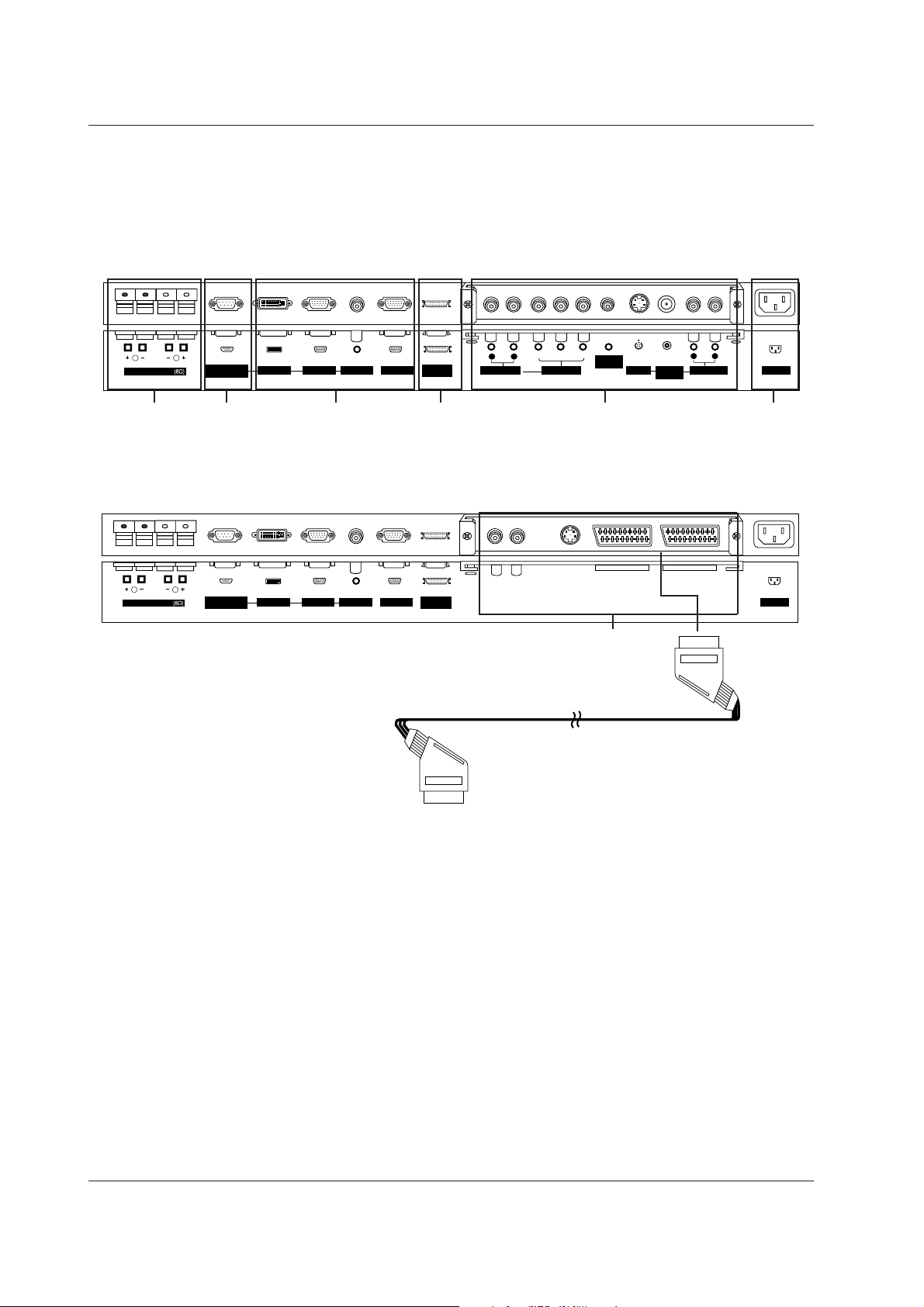
8 MONITOR PLAZMOWY
WstÍp
AV1
( )
( )
R
( )
( )
L
RS-232C INPUT
(CONTROL/SERVICE)
EXTERNAL SPEAKER
AC INPUT
AUDIO INPUT RGB OUTPUTRGB INPUTDVI INPUT
EXPANDED
INPUT
Pod≥±czenie zewnÍtrznego ºr
Pod≥±czenie zewnÍtrznego ºróó
d≥a wideo
d≥a wideo
<Panel tylny>
Typ RCA
Typ Scart
5
( )
( )
R
( )
( )
L
REMOTE
CONTROL
RS-232C INPUT
(CONTROL/SERVICE)
EXTERNAL SPEAKER
YPBP
R
(MONO)
R
AUDIO
L
R
AUDIO
L
S-VIDEO AC INPUTAUDIO INPUT
AUDIO INPUT
COMPONENT INPUT
AUDIO INPUT RGB OUTPUTRGB INPUTDVI INPUT
VIDEO
INPUT
EXPANDED
INPUT
1 23 64 5
1. ZACISKI G£O¶NIKA ZEWNÍTRZNEGO (8W).
Zacisk ten po≥±czyÊ do g≥o∂nika dostÍpnego w wyposaøeniu
dodatkowym.
*Dalsze informacje znajduj± siÍ w rozdziale instrukcji "G≥o∂nik
i podstawa g≥o∂nika".
2. GNIAZDO WEJ¶CIOWE RS-232C (sterowanie/obs≥uga)
Pod≥±czyÊ do gniazda RS-232C komputera PC.
3. WEJ¶CIE DVI / WEJ¶CIE RGB / WEJ¶CIE AUDIO
Do tego gniazda naleøy pod≥±czyÊ gniazdo wyj∂ciowe monitora
KOMPUTERA PC.
WYJ¶CIE RGB
Je∂li chcemy ogl±daÊ sygna≥ RGB na innym monitorze, naleøy
pod≥±czyÊ wyj∂cie RGB OUTPUT do portu wej∂ciowego PC
innego monitora.
4. WEJ¶CIE ROZSZERZONE
5. WEJ¶CIE AUDIO / WEJ¶CIE COMPONENT / ZDALNE
STEROWANIE / WEJ¶CIE S-VIDEO/WIDEO / WEJ¶CIE AUDIO
GNLAZDA EUROSCART
Uwaga : P≥yta interfejsu (AP-42/50EA42/43) nie znajduje siÍ
na wyposaøeniu modelu serii MT-42PZ46/47/92/93 / MZ42PZ44/45/90/91 / MT-50PZ47/93 / MZ-50PZ46/47/92/93.
6. GNIAZDO WEJ¶CIOWE ZASILANIA
Monitor ten pracuje zasilany pr±dem przemiennym o napiÍciu
podanym na wewnÍtrznej stronie tylnej ok≥adki niniejszej
instrukcji obs≥ugi. Nigdy nie pod≥±czaÊ do monitora ºród≥a
pr±du sta≥ego.
Page 9
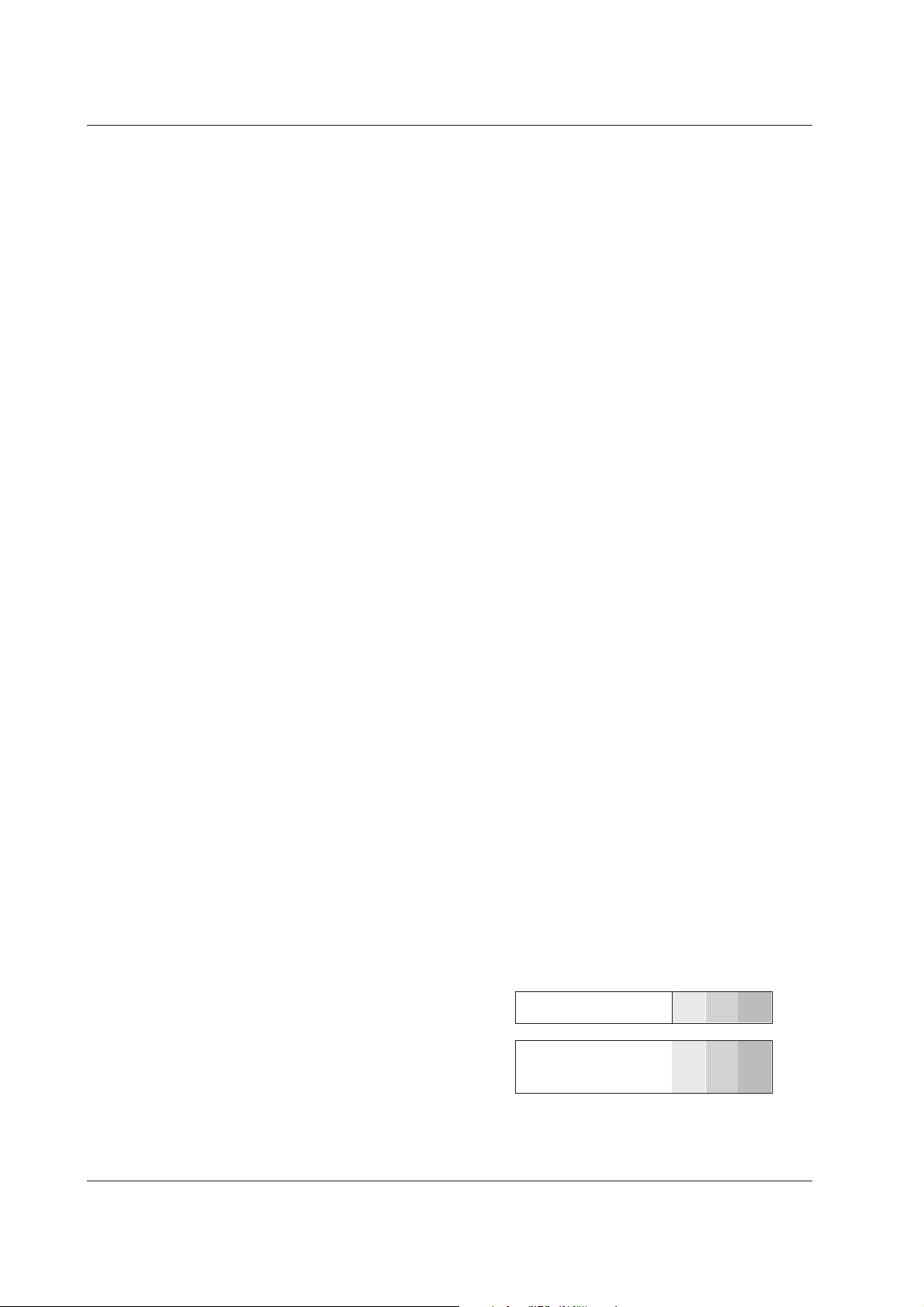
INSTRUKCJA OBS£UGI 9
Instalacja
Pod≥±czenie magnetowidu (Gdy zainstalowana jest p≥yta interfejsu)
- Przy pod≥±czaniu monitora plazmowego do sprzÍtu zewnÍtrznego naleøy zwracaÊ uwagÍ na dopasowanie kolor
ów wtyczek i gni-
azd (wideo – ø
ó≥ty, audio lewy (L) – bia≥y, audio prawy (R) - czerwony).
- Pod≥±czyÊ gniazdo VIDEO INPUT (øó≥te) z adapterem BNC-RCA do gniazda VIDEO INPUT zestawu.
- Jeøeli posiadamy magnetowid monofoniczny, przew
ód audio magnetowidu naleøy pod≥±czyÊ do gniazda AUDIO(L/MONO) moni-
tora.
- Gdy do wej∂cia S-VIDEO pod≥±czymy magnetowid S-VIDEO, to w por
ównaniu do zwyk≥ego magnetowidu pod≥±czonego do
wej∂cia wideo jako∂Ê obrazu jest lepsza.
Lub, pod≥±czyÊ gniazdo Euroscart magnetowidu do gniazda Euroscart odbiornika.
- Naleøy unikaÊ pozostawiania na ekranie przez d≥uøszy czas nieruchomego obrazu. Normalny zatrzymany obraz z magnetowidu,
symbol formatu obrazu 4:3 lub kana≥u telewizyjnego CH moøe pozostaÊ widoczny na sta≥e.
- Aby unikn±Ê zak≥ócania obrazu, magnetowid naleøy umie∂ciÊ w odleg≥o∂ci co najmniej 50 cm od monitora.
1. Nacisn±Ê przycisk INPUT SELECT na pilocie zdalnego sterowania i wybraÊ
AV
lub (
AV1
lub
AV2
).
(WybraÊ
S-Video
, je∂li pod≥±czone jest gniazdo S-Video)
2. W≥oøyÊ kasetÍ wideo do magnetowidu i nacisn±Ê przycisk PLAY magnetowidu. (Patrz instrukcja obs≥ugi magnetowidu.)
Pod≥±czenie zewnÍtrznego ºród≥a wideo (Gdy zainstalowana jest p≥yta interfejsu)
- Przy pod≥±czaniu monitora do sprzÍtu zewnÍtrznego naleøy zwracaÊ uwagÍ na dopasowanie kolorów wtyczek i gniazd.
Lub, pod≥±czyÊ gniazdo Euroscart magnetowidu do gniazda Euroscart odbiornika.
1. Nacisn±Ê przycisk INPUT SELECT na pilocie zdalnego sterowania i wybraÊ
AV
. lub (
AV1
lub
AV2
).
2. Obs≥ugiwaÊ zewnÍtrzny sprzÍt wideo.
Pod≥±czenie telewizji kablowej (Gdy zainstalowana jest p≥yta interfejsu)
- TelewizjÍ kablow± moøna ogl±daÊ po zamówieniu us≥ugi u lokalnego operatora telewizji kablowej i zainstalowaniu konwertera.
1. Nacisn±Ê przycisk INPUT SELECT na pilocie zdalnego sterowania i wybraÊ AV. lub (
AV1
lub
AV2
).
2. Przy pomocy pilota zdalnego sterowania odbiornika telewizji kablowej wybraÊ ø±dany program.
• Gniazda wej∂ciowe sygna≥ów sk≥adowych
Lepsz± jako∂Ê obrazu moøna uzyskaÊ pod≥±czaj±c
odtwarzacz DVD do gniazd wej∂ciowych sygna≥ów
sk≥adowych, jak pokazano poniøej.
Pod≥±czenie DVD (Gdy zainstalowana jest p≥yta interfejsu)
Ak pod≥±czyÊ
- Przewody wideo DVD pod≥±czyÊ do gniazd Y, PB, PR COMPONENT
(DVD INPUT), a przewody audio do gniazd audio AUDIO INPUT.
Lub, pod≥±czyÊ gniazdo Euroscart magnetowidu do gniazda Euroscart
odbiornika.
Jak korzystaÊ
1. Nacisn±Ê przycisk INPUT SELECT na pilocie zdalnego sterowania i
wybraÊ
Component
lub (
AV1
lub
AV2
).
2. Naleøy tego dokonaÊ po w≥±czeniu odtwarzacza DVD.
Ustawienia parametr
Ustawienia parametróó
w obrazu z zewnÍtrznego sprzÍtu
w obrazu z zewnÍtrznego sprzÍtu
Gniazda sygna≥ów
sk≥adowych monitora
Y PB
PR
Gniazda wyj∂ciowe wideo
odtwarzacza DVD
Y
Y
Y
Y
Pb
B-Y
Cb
PB
Pr
R-Y
Cr
PR
Page 10
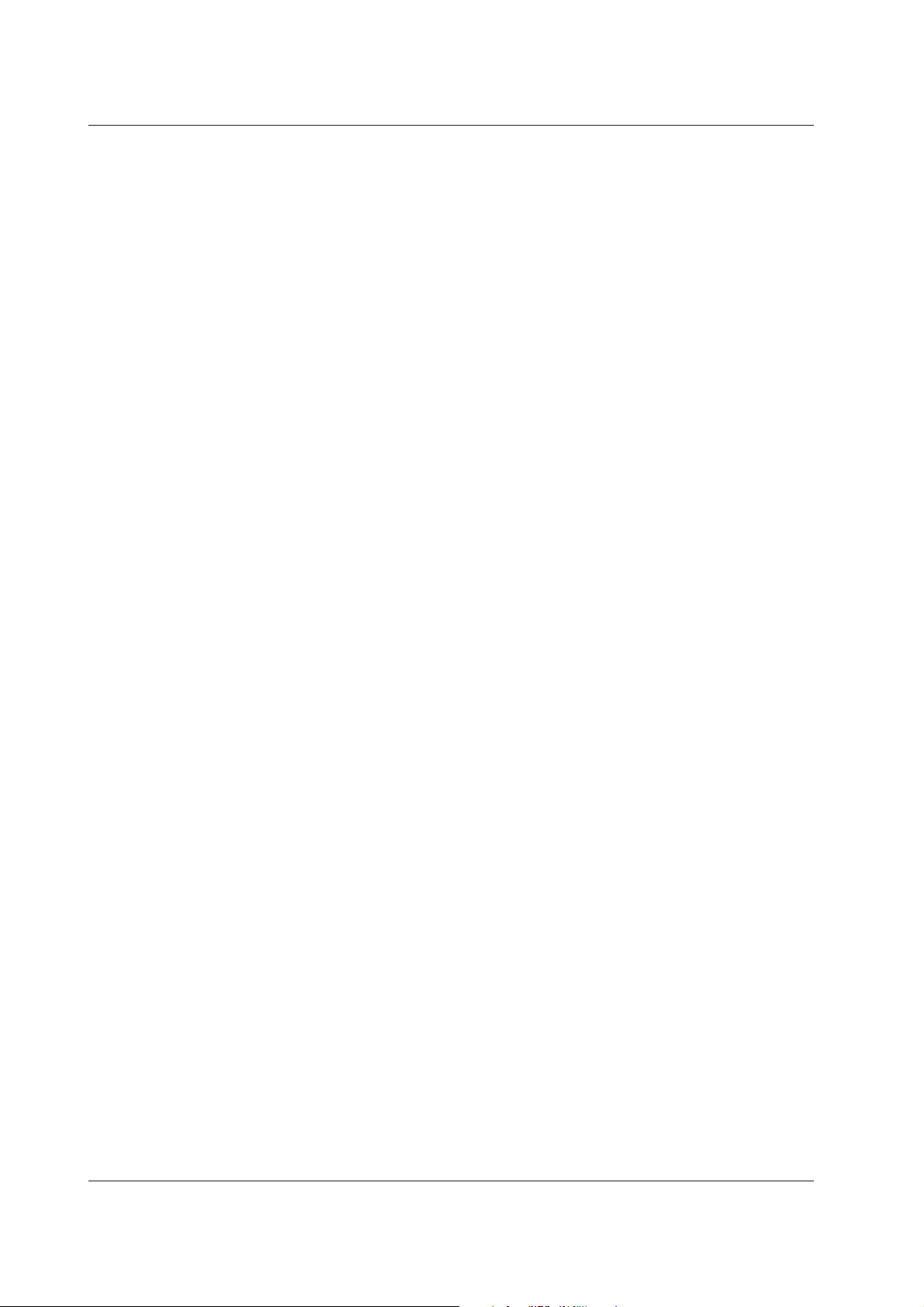
10 MONITOR PLAZMOWY
Instalacja
Pod≥±czenie komputera PC
- Pod≥±czaj±c monitor do komputera PC otrzymamy jaskrawy obraz i dºwiÍk.
- Aby uniknaÊ wypalenia obrazu na ekranie monitora, nie naleøy utrzymywaÊ nieruchomego obrazu przez d≥ugi czas.
- Sygna≥ do portu RGB INPUT(PC INPUT) lub DVI INPUT (DIGITAL RGB INPUT) monitora pod≥±czyÊ dopiero po zmianie
rozdzielczo∂ci komputera.
- W trybie PC zaleønie od rozdzielczo∂ci, pionowego wzoru, kontrastu lub jaskrawo∂ci mog± pojawiaÊ siÍ zak≥ócenia.
Je∂li wystÍpuj± zak≥ócenia, naleøy zmieniÊ tryb PC na inn± rozdzielczo∂Ê, zmieniÊ czÍstotliwo∂Ê od∂wieøania lub regulowaÊ
jaskrawo∂Ê albo kontrast dopóki obraz nie bÍdzie wyraºny.
Je∂li nie moøna zmieniÊ czÍstotliwo∂ci od∂wieøania karty graficznej komputera PC, naleøy wymieniÊ kartÍ graficzn± lub skonsultowaÊ siÍ z wytwórc± karty graficznej komputera.
- Je∂li rozdzielczo∂Ê komputera PC jest wyøsza niø UXGA, na monitorze nie bÍdzie øadnego obrazu.
- Kabel sygna≥owy z portu wyj∂ciowego na monitor komputera PC pod≥±czyÊ do gniazda wej∂ciowego RGB INPUT(PC INPUT)
monitora lub kabel sygna≥owy z portu wyj∂ciowego DVI komputera PC pod≥±czyÊ do gniazda wyj∂ciowego DVI INPUT (DIGITAL RGB INPUT) monitora.
- Przewód audio z komputera PC naleøy pod≥±czyÊ do gniazd audio monitora. (Przewody audio nie znajduj± siÍ w zestawie monitora).
- W przypadku korzystania z karty dºwiÍkowej, naleøy odpowiednio wyregulowaÊ dºwiÍk z komputera PC.
- Monitor ten obs≥uguje funkcjÍ Plug and Play VESA. Monitor przekazuje dane EDID do systemu komputera PC korzystaj±c z
protoko≥u DDC. Komputer automatycznie dostosowuje siÍ do wspó≥pracy z tym monitorem.
- Protokó≥ DDC jest ustawiony dla trybów RGB (RGB analogowy), DVI (DVI, RGB cyfrowy).
- Je∂li to konieczne, wyregulowaÊ funkcjonalnie ustawienia monitora dla funkcji Plug and Play.
- Jeøeli karta graficzna komputera PC nie ma jednocze∂nie wyj∂cia RGB analogowego i cyfrowego, do komputera PC naleøy
pod≥±czyÊ wej∂cie monitora RGB INPUT (PC INPUT) lub DVI INPUT (DIGITAL RGB INPUT).
Jeøeli karta graficzna komputera PC ma zarówno wyj∂cie RGB analogowe, jak i cyfrowe, naleøy ustawiÊ monitor na RGB lub
DVI; (inny tryb jest automatycznie ustawiany przez monitor na Plug and Play.)
- Je∂li uøywany jest przewód DVI-I, to zaleønie od rodzaju karty wideo tryb DOS moøe nie dzia≥aÊ.
Jak korzystaÊ
1. W≥±czyÊ komputer i monitor. NastÍpnie nacisn±Ê przycisk na monitorze lub POWER na pilocie zdalnego sterowania.
2. Nacisn±Ê przycisk INPUT SELECT na pilocie zdalnego sterowania i wybraÊ
RGB
lub
DVI
.
3. UstawiÊ rozdzielczo∂Ê komputera PC poniøej SXGA (1280 x 1024, 60Hz).
Ustawienia parametr
Ustawienia parametróó
w obrazu z zewnÍtrznego sprzÍtu
w obrazu z zewnÍtrznego sprzÍtu
Page 11
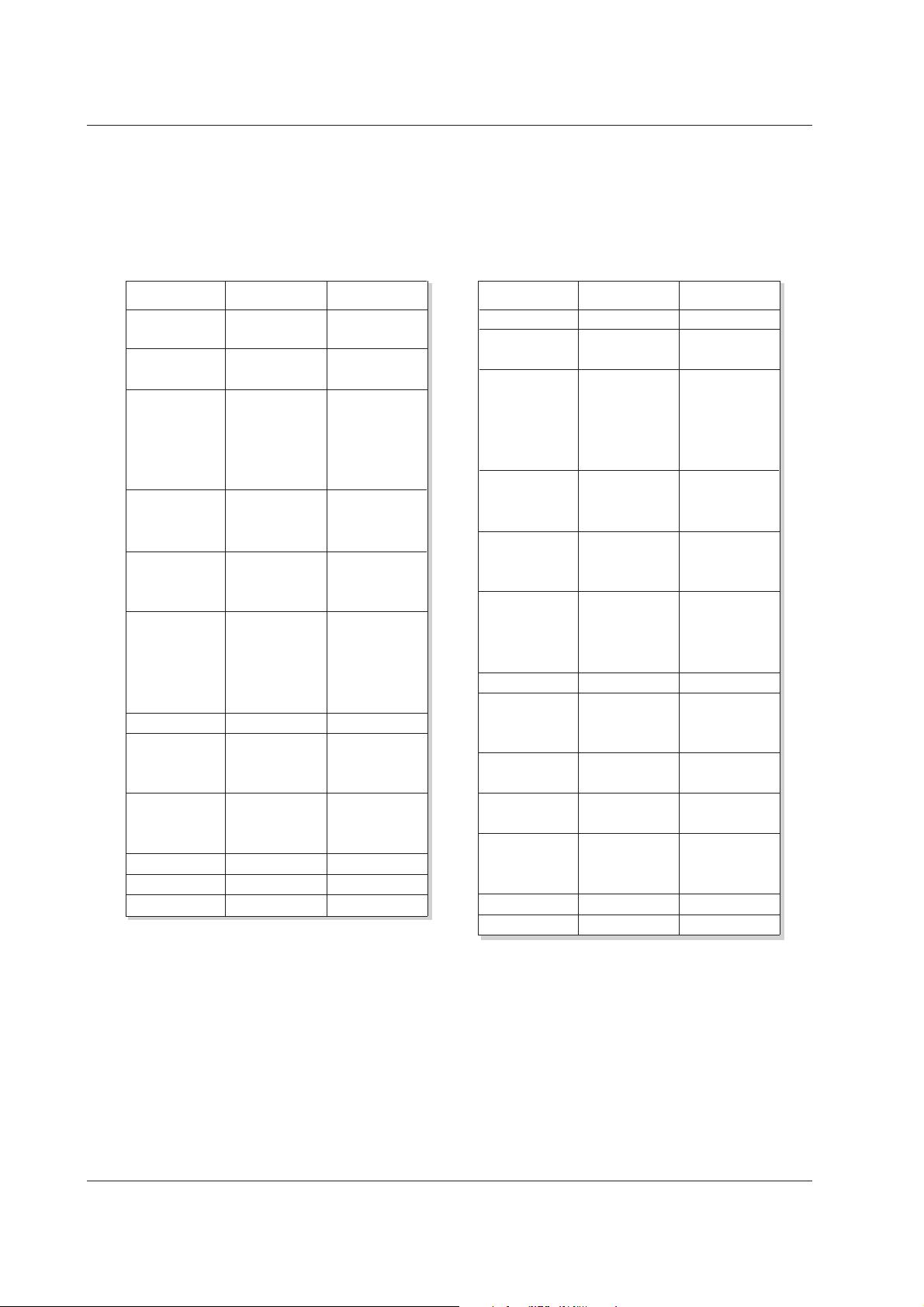
INSTRUKCJA OBS£UGI 11
Instalacja
Wy∂wietlane rozdzielczo∂ci monitora
Wy∂wietlane rozdzielczo∂ci monitora
Tryb RGB / DVI
Serii MT/MZ-42PZ44/45/46/47/90/91/92/93
Rozdzielczo∂Ê
640x350
720x400
640x480
848x480
800x600
CzÍstotliwo
∂Ê
pozioma (kHz)
31.468
37.861
31.469
37.927
31.469
35.000
37.861
37.500
43.269
31.500
35.000
37.500
31.500
37.799
39.375
35.156
37.879
48.077
46.875
53.674
49.725
48.363
54.476
60.023
54.348
63.995
67.500
68.681
60.000
63.981
70.09
85.08
70.08
85.03
59.94
66.66
72.80
75.00
85.00
60.00
70.00
75.00
60.00
70.00
75.00
56.25
60.31
72.18
75.00
85.06
74.55
60.00
70.06
75.02
60.05
70.01
75.00
75.06
60.00
60.02
CzÍstotliwo
∂Ê
pionowa (Hz)
852x480
832x624
1024x768
1152x864
1152x870
1280x960
1280x1024
Serii MT/MZ-50PZ44/45/46/47/90/91/92/93
Rozdzielczo∂Ê
640x350
720x400
640x480
848x480
800x600
CzÍstotliwo
∂Ê
pozioma (kHz)
37.861
31.469
37.927
31.469
35.000
37.861
37.500
43.269
31.500
35.000
37.500
31.500
35.000
37.500
35.156
37.879
46.875
53.674
49.725
48.363
56.476
60.023
47.700
59.625
47.700
59.625
54.348
63.995
67.500
60.000
63.981
85.08
70.08
85.03
59.94
66.66
72.80
75.00
85.00
60.00
70.00
75.00
60.00
70.00
75.00
56.25
60.31
75.00
85.06
74.55
60.00
70.06
75.02
60.00
75.02
60.00
75.02
60.05
70.01
75.00
60.00
60.02
CzÍstotliwo
∂Ê
pionowa (Hz)
852x480
832x624
1024x768
1360x768
1366x768
1152x864
1280x960
1280x1024
Page 12

12 MONITOR PLAZMOWY
Instalacja
Przewód D-sub 15-stykowy
A
S
m
a
r
k
LG TV
Instrukcja obs≥ugi
1.5V
1.5V
Baterie alkaliczne
Adapter BNC-RCA
(opcja)
Przewód zasilaj±cy
123
456
78
0PSM SSM
SIZE
REVEAL
UPDATE
MIX
HOLD
INDEX MODE
TIME
9
POWER
MULTIMEDIA INPUT SELECT
ARC I/II/
PIP/DW
TEXT/
PR-/
PR+/
SWAP
MENU PRPRMUTE
OK
VOL
WIN.POSITION
SPLIT ZOOM
ZOOM-
WIN.SIZE
ZOOM+
SLEEP
LIST
STOP
PLAY
FF
REC
REW
P/STILL
VOL
PIP INPUT
?
M
Pilot zdalnego sterowania
Przewody DVI-D
Wyposaøenie
- Wyposaøenie dodatkowe moøe zostaÊ zmienione lub zmodyfikowane w celu poprawy jako∂ci bez uprzedniego powiadomienia.
Równieø moøe zostaÊ dodane nowe wyposaøenie dodatkowe.
- W celu nabycia tego wyposaøenia naleøy siÍ skontaktowaÊ z punktem sprzedaøy.
Wyposaøenie dodatkowe
Przewód Euroscart - cinch
(opcja)
Ruchomy stelaø do montaøu
na ∂cianie
Przewody wideo Przewody audio
Stojak biurkowy
Stelaø do montaøu na ∂cianie Stelaø do montaøu na suficie
G≥o∂niki
Stojak g≥o∂nika na biurko
Pionowy stelaødo montaøu na
∂cianie
Page 13

INSTRUKCJA OBS£UGI 13
Instalacja
Instalacja monitora
Instalacja monitora
Instalacja podstawy do montaøu na biurku
• Monitor moøe byÊ instalowany na biurku, jak pokazuje
rysunek powyøej. (Dalsze wskazówki znajduj± siÍ w
"Instrukcji instalacji i obs≥ugi podstawy do montaøu na
biurku ")
• G≥o∂niki i stojaki g≥o∂ników pokazane s± jako przyk≥ad –
jest to wyposaøenie opcjonalne.
• Monitor moøe byÊ instalowany na róøne sposoby: na ∂cianie, na biurku, itd.
• Monitor naleøy instalowaÊ jedynie w miejscach o odpowiedniej wentylacji.
• Monitor niniejszy jest zaprojektowany w taki sposób, øe moøna go instalowaÊ w pozycji poziomej i pionowej.
Montaø na ∂cianie : Instalacja w poziomie
Montaø na ∂cianie : Instalacja w pionie (Dotyczy tylko modeli serii MT/MZ-42/50PZ45/47 (lub MT/MZ-42/50PZ91/93))
• Monitor moøe zostaÊ zainstalowany na ∂cianie, jak
pokazuje rysunek powyøej. (Dalsze wskazówki znajduj±
siÍ w " Instrukcji instalacji i obs≥ugi stelaøa do montaøu na
∂cianie")
• G≥o∂niki pokazane s± przyk≥adowo – jest to wyposaøenie
opcjonalne.
• Monitor moøe zostaÊ zainstalowany na ∂cianie w pionie,
jak pokazuje rysunek powyøej. (Dalsze wskazówki znajduj±
siÍ w "Instrukcji instalacji i obs≥ugi stelaøa do montaøu na
∂cianie")
• Uwaga: Gdy monitor jest instalowany w pionie, elementy
sterowania panelu czo≥owego musz± znajdowaÊ siÍ po
stronie lewej u do≥u, jak pokazano powyøej.
• G≥o∂niki pokazane s± przyk≥adowo – jest to wyposaøenie
opcjonalne.
• Uwaga: Aby uøywaÊ monitor w pozycji pionowej, ºród≥o
obrazu musi równieø byÊ w formacie pionowym.
Page 14

14 MONITOR PLAZMOWY
Dzia≥anie
WW≥±≥±czanie monitora
czanie monitora
- Je∂li uøywamy pilota zdalnego sterowania, naleøy go wycelowaÊ w czujnik w monitorze.
W≥±czanie monitora po instalacji
W≥±czanie monitora (przewód zasilaj±cy jest pod≥±czony)
1. Prawid≥owo pod≥±czyÊ przewód zasilaj±cy.
2. Nacisn±Ê przycisk ON/OFF na monitorze. W tym momencie monitor w≥±czy siÍ do trybu czuwania.
Aby w≥±czyÊ monitor, naleøy nacisn±Ê przycisk INPUT SELECT na monitorze lub przycisk POWER lub
INPUT SELECT na pilocie zdalnego sterowania.
• Aby w≥±czyÊ monitor, naleøy nacisn±Ê przycisk ON/OFF na monitorze.
1. Gdy monitor zosta≥ wy≥±czony przyciskiem ON/OFF na monitorze
2. Gdy monitor zosta≥ wy≥±czony pilotem zdalnego sterowania oraz przyciskiem ON/OFF na monitorze
• Aby w≥±czyÊ monitor, naleøy nacisn±Ê przycisk ON/OFF na monitorze, a nastÍpnie przycisk INPUT
SELECT na monitorze lub przycisk POWER lub INPUT SELECT na pilocie zdalnego sterowania.
• Przy pionowej instalacji monitora naleøy tak zmieniÊ tryb wy∂wietlania menu, aby ukazywa≥y siÍ one prawid≥owo, jak
równieø aby chroniÊ monitor przed przegrzaniem. (p. str. 19)
• Monitor naleøy instalowaÊ jedynie w miejscach o odpowiedniej wentylacji.
Instalacja na ∂cianie
a. Minimalne dopuszczalne odleg≥o∂ci przy montaøu na
∂cianie dla zapewnienia prawid≥owej wentylacji.
Instalacja na biurku
b. Minimalne dopuszczalne odleg≥o∂ci przy montaøu na
biurku dla zapewnienia prawid≥owej wentylacji.
Uwaga
WybÛr jÍzyka na ekranie
WybÛr jÍzyka na ekranie
(opcja)
(opcja)
- Jest to funkcja opcjonalna. Menu moøe byÊ wy∂wietlane na ekranie w rÛønych jÍzykach..
Najpierw naleøy wybraÊ jÍzyk.
1. Nacisn±Ê przycisk MENU, a nastÍpnie nacisn±Ê przycisk
DD/ EE
aby wybraÊ menu
Specjalne.
2. Nacisn±Ê przyciskGGa nastÍpnie nacisn±Ê przycisk
DD/ EE
wybraÊ
Language
.
3. Nacisn±Ê przyciskGGa nastÍpnie nacisn±Ê przycisk
DD/ EE
wybraÊ ø±dany jÍzyk.
4. Nacisn±Ê przycisk MENU.
4 inches
2 inches
4 inches
2 inches
4 inches4 inches
4 inches
4 inches
4 inches
2.36 inches
Page 15

INSTRUKCJA OBS£UGI 15
Dzia≥anie
Regulacja obrazu
Regulacja obrazu
1. Nacisn±Ê przycisk MENU, a nastÍpnie nacisn±Ê przycisk
DD/ EE
aby wybraÊ menu obrazu.
2. Nacisn±Ê przyciskGGa nastÍpnie nacisn±Ê przycisk
DD/ EE
wybraÊ ø±dan± pozycjÍ menu
obrazu.
3. Nacisn±Ê przyciskGGa nastÍpnie nacisn±Ê przyciskFF/ GGuøywaÊ, aby dokonaÊ odpowied-
nich regulacji.
4. Nacisn±Ê przycisk MENU.
1. Nacisn±Ê przycisk PSM.
PSM (PamiÍÊ nastaw obrazu)
RÍczny regulacja obrazu (opcja ustawieÒ uøytkownika User)
• Po kaødym naci∂niÍciu przycisku PSM obraz na ekranie zmienia siÍ jak pokazano poniºej.
• W menu obrazu moøna wybraÊ
Dynamic, Standard, Mild
lub
User
.
• Nastawy
Dynamic, Standardi Mild
s± zaprogramowane fabrycznie w celu dobrego odtwarzania obrazu i nie
mog± byÊ zmieniane.
Dynamic Standard Mild User
- Funkcja PSM s≥uøy do ustawienia najlepszego obrazu monitora.
- Gdy parametry obrazu (kontrast, jaskrawo∂Ê, kolor, ostro∂Ê i odcieÒ) regulowane s± rÍcznie, ustawienie PSM automaty-
cznie zmienia siÍ na
User
.
- Moøna regulowaÊ kontrast, jaskrawo∂Ê, ostro∂Ê i odcieÒ.
- Aby powr
óciÊ do pocz±tkowych warto∂ci (ustawienia domy∂lne), naleøy wybraÊ ‘
Normal
’.
- Gdy parametry temperatury koloru (czerwony, zielony lub niebieski) regulowane s± rÍcznie, ustawienie CSM automaty-
cznie zmienia siÍ na
User
.
1. Nacisn±Ê przycisk MENU, a nastÍpnie nacisn±Ê przycisk
DD/ EE
aby wybraÊ menu obrazu.
2. Nacisn±Ê pzyciskGGa nastÍpnie nacisn±Ê przycisk
DD/ EE
wybraÊ CSM.
3. Nacisn±Ê pzyciskGGa nastÍpnie nacisn±Ê przycisk
DD/ EE
wybraÊ
Normal, Cool, Warm
lub
User
.
4. Nacisn±Ê przycisk MENU.
RÍczne sterowaine temperatur± koloru
PSM
CSM
Colour Temp.
Contrast 100
Brightness 60
Colour 50
Sharpness 50
Prev.
PICTURE
Normal
Cool
Warm
User
- Sk≥adowe kolorów RGB czerwony, zielony i niebieski moøna regulowaÊ na dowoln± temperaturÍ koloru.
1. Nacisn±Ê przycisk MENU, a nastÍpnie nacisn±Ê przycisk
DD/ EE
aby wybraÊ menu obrazu.
2. Nacisn±Ê pzyciskGGa nastÍpnie nacisn±Ê przycisk
DD/ EE
wybraÊ
Colour Temp.
.
3. Nacisn±Ê pzycisk
GG
a nastÍpnie nacisn±Ê przycisk
DD/ EE
wybraÊ
Red, Green
lub
Blue
.
4. Nacisn±Ê przyciskFF/ GGuøywaÊ, aby dokonaÊ odpowiednich regulacji.
5. Nacisn±Ê przycisk MENU.
• Zakres regulacji
Red, GreeniBlue
wynosi -10~+10.
RÍczne sterowaine temperatur± koloru (opcja ustawieÒ uøytkownika User)
CSM
GG
MENU
PSM
CSM
Colour Temp.
Contrast 100
Brightness 60
Colour 50
Sharpness 50
Prev.
PICTURE
Colour Temp.
GG
MENU
PSM
CSM
Colour Temp.
Contrast 100
Brightness 60
Colour 50
Sharpness 50
Prev.
PICTURE
Contrast 100
GG
MENU
Red
Green
Blue
+5
0
-5
Page 16

16 MONITOR PLAZMOWY
Dzia≥anie
Regulacja dºwiÍku
Regulacja dºwiÍku
1. Nacisn±Ê przycisk SSM.
2. Nacisn±Ê przycisk SSM wybraÊ ø±dan± pozycjÍ menu dºwiÍku.
SSM (PamiÍÊ Nastaw DºwiÍku)
1.
Nacisn±Ê przycisk MENU, a nastÍpnie nacisn±Ê przycisk
DD/ EE
aby wybraÊ menu SOUND
(dºwiÍku).
2. Nacisn±Ê przycisk
GG
a nastÍpnie nacisn±Ê przycisk
DD/ EE
wybraÊ ø±dan± pozycjÍ menu
dºwiÍku.
3. Nacisn±Ê przycisk
GG
a nastÍpnie nacisn±Ê przyciskFF/ GGuøywaÊ, aby dokonaÊ odpowied-
nich regulacji.
4. Nacisn±Ê przycisk MENU.
Regulacja døwiÍku (opcja ustawieÒ uøytkownika User)
• W menu døwiÍku SOUND moøna wybraÊ
Flat, Speech, Movie, Music
lub
User
.
Flat Speech Movie Music User
- Funkcja ta pozwala cieszyÊ siÍ najlepszym døwiÍkiem bez øadnych specjalnych regulacji, poniewaø monitor automatycznie wybiera odpowiedni døwiÍk zaleønie od zawarto∂ci programu.
- Gdy parametry dºwiÍku (tony wysokie, niskie i balans) regulowane s± rÍcznie, ustawienie SSM automatycznie zmienia siÍ
na
User
.
- Funkcja AVL automatycznie utrzymuje sta≥y poziom g≥o∂no∂ci podczas prze≥±czania pomiÍdzy rÛønymi programami.
1. Nacisn±Ê przycisk MENU, a nastÍpnie nacisn±Ê przycisk
DD/ EE
aby wybraÊ menu SOUND
(dºwiÍku
)
.
2. Nacisn±Ê przycisk
GG
a nastÍpnie nacisn±Ê przycisk
DD/ EE
wybraÊ
AVL
.
3. Nacisn±Ê przyciskGGa nastÍpnie nacisn±Ê przycisk
DD/ EE
wybraÊOnlub
Off
.
4. Nacisn±Ê przycisk MENU.
AVL (Automatyczna regulacja g≥o∂no∂ci)
SSM
AVL
Treble 50
Bass 50
Balance 0
Prev.
SOUND
On
Off
AVL
GG
MENU
SSM
AVL
Treble 50
Bass 50
Balance 0
Prev.
SOUND
Treble 50
GG
MENU
Page 17

INSTRUKCJA OBS£UGI 17
Dzia≥anie
Opcje menu zegara
Opcje menu zegara
a. Aby zobaczyÊ czas pozosta≥y do wy≥±czenia, nacisn±Ê raz przycisk SLEEP lub OK tylko raz.
b. Aby skasowaÊ czas wy≥±czenia, naleøy naciskaÊ przycisk SLEEP, aby wybraÊ
--- Min
.
c. Gdy monitor zostanie wy≥±czony po ustawieniu czasu wy≥±czenia, ustawienie to jest kasowane.
Zegar wy≥±czenia
- Zegar wy≥±czenia automatycznie wy≥±cza monitor po up≥yniÍciu zaprogramowanego czasu.
- Nacisn±Ê przycisk SLEEP, aby okre∂liÊ liczbÍ minut. Na ekranie ukaøe siÍ symbol
--- Min
a nastÍpnie10,20, 30,
60, 90, 120, 180i 240
. Zegar zaczyna odliczaÊ w dÛ≥ od zaprogramowanego okresu czasu.
zzz
z
- Funkcja zegara dzia≥a tylko wtedy, gdy zosta≥ juø nastawiony aktualny czas zegara.
- Je∂li obie funkcje s± ustawione na ten sam czas, to funkcja zegara wy≥±czenia kasuje nastawy funkcji zegara w≥±czenia.
- Aby zadzia≥a≥ zegar w≥±czenia, monitor musi znajdowaÊ siÍ w stanie czuwania.
- Do skasowania nastaw funkcji zegara w≥±czenia/ wy≥±czenia
W kroku 3 nacisn±Ê przycisk
DD/ EE
i wybraÊ
Off
.
Ustawianie zegara w≥±czenia/ wy≥±czenia
1. Nacisn±Ê przycisk MENU, a nastÍpnie przyciskiem
DD/ EE
wybraÊ menu TIME.
2. Nacisn±Ê przycisk GG, a nastÍpnie przyciskiem
DD/ EE
wybraÊ
Off Time
lub
On Time
.
3. Nacisn±Ê przycisk GG, a nastÍpnie przyciskiem
DD/ EE
wybraÊ On.
4. Nacisn±Ê przycisk GG, a nastÍpnie za pomoc± przycisku
DD/ EE
ustawiÊ godzinÍ.
5. Nacisn±Ê przycisk GG, a nastÍpnie za pomoc± przycisku
DD/ EE
ustawiÊ minuty.
6. Dotyczy tylko funkcji w≥±czenia zegarem; Nacisn±Ê przycisk GG, a nastÍpnie za pomoc±
przycisku
DD/ EE
wyregulowaÊ poziom g≥o∂no∂ci.
7. Nacisn±Ê przycisk MENU.
Automatyczna wy≥±czone
1. Nacisn±Ê przycisk MENU, a nastÍpnie przyciskiem
DD/ EE
wybraÊ menu TIME.
2. Nacisn±Ê przycisk
GG
a nastÍpnie nacisn±Ê przycisk
DD/ EE
wybraÊ
Auto Sleep
.
3. Nacisn±Ê przycisk
GG
a nastÍpnie nacisn±Ê przycisk
DD/ EE
wybraÊOnlub
Off
.
4. Nacisn±Ê przycisk MENU.
Ustawianie zegara
- Je∂li bieø±ce ustawienie czasu zosta≥o skasowana na skutek zaniku zasilania, od≥±czenia odbiornika od zasilania lub gdy
monitor zosta≥ wy≥±czony wy≥±cznikiem ON/OFF na monitorze, zegar naleøy nastawiÊ ponownie.
1. Nacisn±Ê przycisk MENU, a nastÍpnie przyciskiem
DD/ EE
wybraÊ menu TIME.
2. Nacisn±Ê przycisk
GG
, a nastÍpnie przyciskiem
DD/ EE
wybraÊ
Clock
.
3. Nacisn±Ê przycisk GG, a nastÍpnie za pomoc± przycisku
DD/ EE
ustawiÊ godzinÍ.
4. Nacisn±Ê przycisk GG, a nastÍpnie za pomoc± przycisku
DD/ EE
ustawiÊ minuty.
5. Nacisn±Ê przycisk MENU.
Clock
Off Time
On Time
Auto Sleep
Prev.
TIME
Clock
GG
MENU
:- - - -
Clock
Off Time
On Time
Auto Sleep
Prev.
TIME
On Time
GG
MENU
:12 00
30
On
Off
Vol.
Clock
Off Time
On Time
Auto Sleep
Prev.
TIME
Auto Sleep
GG
MENU
On
Off
Page 18

18 MONITOR PLAZMOWY
Dzia≥anie
Menu Specjalne
Menu Specjalne
Zabezpieczenie przed dzieÊmi
- Monitor moøe zostaÊ tak zabezpieczony, øe sterowanie nim bÍdzie moøliwe tylko przy uøyciu pilota zdalnego sterowania.
- W niektórych modelach, nie sa wy∂wietlane elementy
OSD Rotate
.
- Monitor niniejszy jest tak zaprogramowany, aby pamiÍta≥, która opcja by≥a ustawiana ostatnio (nawet wtedy, gdy monitor zosta≥ wy≥±czony).
- Przy w≥±czonym zabezpieczeniu przed dzieÊmi (ustawione na ‘On’), je∂li monitor zostanie wy≥±czony przy uøyciu
pilota zdalnego sterowania, naleøy nacisn±Ê przycisk INPUT SELECT na monitorze lub POWER, IINPUT SELECT na
pilocie zdalnego sterowania.
- Przy w≥±czonym zabezpieczeniu przed dzieÊmi (ustawione na ‘On’), je∂li zostanie naci∂niety jakikolwiek przycisk na
panelu przednim, na ekranie ukazuje siÍ napis ‘
Child Lock
’.
1. Nacisn±Ê przycisk MENU, a nastÍpnie nacisn±Ê przycisk
DD/ EE
aby wybraÊ menu
Specjalne.
2. Nacisn±Ê przyciskGGa nastÍpnie nacisn±Ê przycisk
DD/ EE
wybraÊ
Child Lock
.
3. Nacisn±Ê przyciskGGa nastÍpnie nacisn±Ê przycisk
DD/ EE
wybraÊOnlub
Off
.
4. Nacisn±Ê przycisk MENU.
Metoda ISM
- Naleøy unikaÊ pozostawiania na ekranie monitora przez d≥uøszy czas zatrzymanego obrazu. Nieruchomy obraz z komputera PC/ gry wideo wy∂wietlany przez d≥ugi czas moøe spowodowaÊ powstanie na ekranie ∂ladu takiego obrazu, który
pozostanie widoczny na sta≥e.
1. Nacisn±Ê przycisk MENU, a nastÍpnie nacisn±Ê przycisk
DD/ EE
aby wybraÊ menu
Specjalne.
2. Nacisn±Ê przycisk
GG
, a nastÍpnie przyciskiem
DD/ EE
wybraÊ
ISM Method
.
3. Nacisn±Ê przycisk GG, a nastÍpnie przyciskiem
DD/ EE
wybraÊ
Normal, Orbiter, Inversion
lub
White Wash
.
•
White Wash
:
Funkcja ta s≥uøy do usuwania sta≥ego obrazu z ekranu. Uwaga: Zbyt wyraºny obraz wt
órny
moøe byÊ niemoøliwy do ca≥kowitego usuniÍcia przy wykorzystaniu funkcji czyszczenia
ekranu. Aby opu∂ciÊ t± funkcjÍ, naleøy nacisn±Ê dowolny przycisk.
•
Orbiter
:
Funkcja ta s≥uøy do przed≥uøenia czasu potrzebnego do otrzymania nieruchomego obrazu,
ale nie zapobiega ona ca≥kowicie powstawaniu sta≥ego obrazu. W celu zapobieøenia
powstawaniu sta≥ego obrazu na ekranie, obraz bÍdzie siÍ porusza≥ co 2 minuty.
•
Inversion
:
Funkcja Inversion bÍdzie zmieniaÊ odwrotnie kolor ekranu co 30 minuty.
4. Nacisn±Ê przycisk MENU.
Language
Child lock
ISM Method
Set ID
Low Power
OSD Rotate
Prev.
SPECIAL
Child Lock
GG
MENU
On
Off
Language
Child Lock
ISM Method
Set ID
Low Power
OSD Rotate
Prev.
SPECIAL
ISM Method
GG
MENU
Normal
Orbiter
Inversion
White Wash
Page 19

INSTRUKCJA OBS£UGI 19
Dzia≥anie
1. Nacisn±Ê przycisk MENU, a nastÍpnie nacisn±Ê przycisk
DD/ EE
aby wybraÊ menu
Specjalne.
2. Nacisn±Ê przyciskGGa nastÍpnie nacisn±Ê przycisk
DD/ EE
wybraÊ
OSD Rotate
.
3. Nacisn±Ê przyciskGGa nastÍpnie nacisn±Ê przycisk
DD/ EE
wybraÊ
Normal
lub
Rotate
.
• Wybór
NNoorrmmaall
: je∂li monitor jest zainstalowany poziomo.
• Wybór
RRoottaattee
: je∂li monitor jest zainstalowany pionowo.
4. Nacisn±Ê przycisk MENU.
Obrót menu przy ogl±daniu w pionie (Dotyczy tylko modeli serii MT/MZ-42/50PZ45/47 (lub MT/MZ-42/50PZ91/93))
Language
Child Lock
ISM Method
Set ID
Low Power
OSD Rotate
Prev.
SPECIAL
OSD Rotate
GG
MENU
Normal
Rotate
- Funkcja ta s≥uøy do redukcji zuøycia energii przez monitor.
Niski pobór mocy
1. Nacisn±Ê przycisk MENU, a nastÍpnie nacisn±Ê przycisk
DD/ EE
aby wybraÊ menu
Specjalne.
2. Nacisn±Ê przycisk GG, a nastÍpnie za pomoc± przycisku
DD/ EE
wybraÊ
Low Power
.
3. Nacisn±Ê przyciskGGa nastÍpnie nacisn±Ê przycisk
DD/ EE
wybraÊOnlub
Off
.
4. Nacisn±Ê przycisk MENU.
Language
Child Lock
ISM Method
Set ID
Low Power
OSD Rotate
Prev.
SPECIAL
Low Power
GG
MENU
On
Off
Page 20

20 MONITOR PLAZMOWY
Dzia≥anie
Menu Ekran
Menu Ekran
Automatycznie regulacja (Tylko tryb RGB[PC])
- Automatycznie reguluje pozycjÍ obrazu i eliminuje jakiekolwiek drgania obrazu.
- Je∂li obraz w dalszym ci±gu nie jest poprawny, monitor pracuje prawid≥owo ale wymaga dalszych regulacji.
- Funkcje
Auto Configurei Manual Config.
w trybie DVI nie wymagaj± uruchamiania.
- Funkcja ta nie dzia≥a przy nadawaniu sygna≥u cyfrowego RGB.
1. Nacisn±Ê przycisk MENU, a nastÍpnie nacisn±Ê przycisk
DD/ EE
aby wybraÊ menu
SCREEN(ecran).
2. Nacisn±Ê przyciskGGa nastÍpnie nacisn±Ê przycisk
DD/ EE
wybraÊ
Auto Configure
.
3. Nacisn±Ê przyciskGG.
• Po zakoÒczeniu konfigurowania
Auto Configure
na ekranie ukaøe siÍ OK.
• Je∂li pozycja obrazu na ekranie nie jest w≥a∂ciwa, naleøy ponownie spróbowaÊ regulacji
automatycznej.
4. Je∂li po wykonaniu regulacji automatycznej obraz wymaga dalszych regulacji w RGB1(PC),
naleøy wyregulowaÊ
Manual Config..
Wybór formatu obrazu
- Moøna ogl±daÊ programy w rÛønych formatach obrazu :
Auto, 4:3, 16:9
(szerokoekranowy),
14:9i Zoom
.
- Aby wybraÊ ø±dany format obrazu naleøy kilkukrotnie nacisn±Ê przycisk ARC.
- Format
Auto, 4:3, 16:9
(szerokoekranowy),
14:9
lub
Zoom
moøna wybraÊ równieø w menu SCREEN(ecran).
Auto
Gdy odbiornik telewizyjny otrzyma ze z≥±cza wideo sygna≥ obrazu szerokoekranowego, automatycznie
prze≥±czy siÍ na format odbieranego obrazu.
4:3
Jest to normalny format obrazu 4 do 3 wy∂wietlany na wszystkich telewizorach.
16:9
Moøna ogl±daÊ obraz jak na ekranie kinowym (format obrazu 16:9) oraz programy telewizyjne w formacie 16:9.
Obraz formatu 16:9 jest ogl±dany w powyøszy sposÛb, a obraz formatu 4:3 zostaje powiÍkszony na
prawo i lewo tak, aby ekran 16:9 by≥ widoczny w pe≥ni.
14:9
Obraz formatu 14:9 jest ogl±dany w powyøszy sposÛb, a obraz formatu 4:3 zostaje powiÍkszony w
gÛrÍ / w dÛ≥ i na prawo / lewo tak, aby ekran 14:9 by≥ widoczny w pe≥ni.
Zoom
Funkcja Zoom umoøliwia ogl±danie w formacie kinowym na ca≥ym ekranie. Normalny format obrazu 4:3
jest powiÍkszany tak, aby wype≥niÊ ca≥y ekran, lecz krawÍdzie gÛrna i dolna s± tracone.
Auto Configure
ARC
Zoom In/Out
Position
Manual Config.
Screen Adj.
Reset
VGA Mode
Prev.
SCREEN
Auto Configure
GG
MENU
To Set
Zoom In
109%
DD
FF
GG
EE
• Przy powiÍkszaniu lub zmniejszaniu obrazu, na ekranie moøe byÊ wy∂wietlany nienaturalny obraz.
1. Aby powiÍkszyÊ lub zmniejszyÊ rozmiar obrazu, naleøy nacisn±Ê przycisk ZOOM+/ZOOM-.
2. W trybie powiÍkszonego obrazu pozycjÍ g≥
ównego obrazu moøna regulowaÊ uøywaj±c
przycisków
DD / EE
/
FF / GG
.
PowiÍkszenie rozmiaru obrazu
Page 21

INSTRUKCJA OBS£UGI 21
Dzia≥anie
RÍczne Konfiguracja (Tylko tryb RGB[PC])
- Je∂li po automatycznej regulacji obraz nie jest czysty, a szczególnie gdy drgaj± litery, naleºy przeprowadziÊ regulacjÍ
RÍczny fazy obrazu.
1. Nacisn±Ê przycisk MENU, a nastÍpnie nacisn±Ê przycisk
DD/ EE
aby wybraÊ menu
SCREEN(ecran).
2. Nacisn±Ê przyciskGGa nastÍpnie nacisn±Ê przycisk
DD/ EE
wybraÊ
Manual Config.
.
3. Nacisn±Ê przyciskGGa nastÍpnie nacisn±Ê przycisk
DD/ EE
wybraÊ
Phase
lub
Clock
.
4. Przycisków
F / G uøywaÊ, aby dokonaÊ odpowiednich regulacji.
• Zakres regulacji
Phase
wynosi 0 ~ 31.
• Zakres regulacji
Clock
wynosi -50 ~ +50.
5. Nacisn±Ê przycisk MENU.
Po≥oøenie ekranu (opcja)
- Funkcja ta dziaÊa w trybie RGB-PC lub COMPONENT 480p, 576p, 1080i, 1152i.
1. Nacisn±Ê przycisk MENU, a nastÍpnie nacisn±Ê przycisk
DD/ EE
aby wybraÊ menu
SCREEN(ecran).
2. Nacisn±Ê przyciskGGa nastÍpnie nacisn±Ê przycisk
DD/ EE
wybraÊ
Position
.
3. Nacisn±Ê przycisk GG, a nastÍpnie uøywaj±c przycisków
DD/ EE
lub
FF/ GG
wyregulowaÊ pozycjÍ.
4. Nacisn±Ê przycisk MENU.
Ekran Regulacja (Tylko tryb AV (lub AV1, AV2), S-Video i COMPONENT 480i/576i)
- Funkcja ta s≥uøy do korekcji drgania obrazu lub jego niestabilno∂ci podczas ogl±dania ta∂m wideo.
1. Nacisn±Ê przycisk MENU, a nastÍpnie nacisn±Ê przycisk
DD/ EE
aby wybraÊ menu
SCREEN(ecran).
2. Nacisn±Ê przyciskGGa nastÍpnie nacisn±Ê przycisk
DD/ EE
wybraÊ
Screen Adj.
.
3. Nacisn±Ê przyciskGGa nastÍpnie nacisn±Ê przycisk
DD/ EE
wybraÊTVlub
VCR
.
• Przy ogl±daniu obrazu z magnetowidu wybraÊ opcjÍ
VCR
.
• Przy ogl±daniu obrazu z innego sprzÍtu wybraÊ TV(za wyj±tkiem magnetowidu).
4. Nacisn±Ê przycisk MENU.
Auto Configure
ARC
Zoom In/Out
Position
Manual Config.
Screen Adj.
Reset
VGA Mode
Prev.
SCREEN
Position
GG
MENU
DD
FF
GG
EE
Auto Configure
ARC
Zoom In/Out
Position
Manual Config.
Screen Adj.
Reset
VGA Mode
Prev.
SCREEN
Manual Config.
GG
MENU
Phase
Clock
- -
- -
Auto Configure
ARC
Zoom In/Out
Position
Manual Config.
Screen Adj.
Reset
VGA Mode
Prev.
SCREEN
Screen Adj.
GG
MENU
TV
VCR
Page 22

22 MONITOR PLAZMOWY
Dzia≥anie
Menu Ekran
Menu Ekran
PowiÍkszenie przez podzia≥
- Funkcja ta s≥uøy do powiÍkszenia ekranu poprzez sta≥y podzia≥.
- Z funkcji tej moøna korzystaÊ przy kaødym ºr
ódle sygna≥u wej∂ciowego.
- Nie ma moøliwo∂ci korzystania z tej funkcji w trybie obróconym Rotate.
- Korzystaj±c z funkcji powiÍkszenia 2-SPLIT ZOOM, moøna jedynie przesuwaÊ ekran w g
órÍ lub w dó≥.
- Je∂li ekran jest powiÍkszony, moøne on siÍ przesuwaÊ bez ustawiania funkcji powiÍkszenia przez podzia≥.
1. Nacisn±Ê przycisk SPLIT ZOOM.
• Po kaødym naci∂niÍciu przycisku SPLIT ZOOM obraz na ekranie zmienia siÍ jak pokazano poniºej.
W przypadku funkcji powiÍkszenia 9-SPLIT:
W celu wybrania powiÍkszanej sekcji naleøy nacisn±Ê przycisk numeryczny.
Je∂i wybierzemy nr 5, powiÍkszona zostaje sekcja 5, a powiÍkszony ekran moøe byÊ równieø przesuwany przy uøyciu przycisków
DD/ EE
lub
FF/ GG
.
W przypadku wybrania numeru 5
Sekcja 5 jest powiÍkszana do pe≥nej wielko∂ci ekranu.
9-SPLIT ZOOM
2-Split Zoom
1
4
DD
EE
FFGG
4-Split Zoom
DD
EE
FFGG
1 2
4 5
9-Split Zoom
DD
EE
FFGG
1 2 3
4 5 6
7 8 9
9-Split Zoom
DD
EE
FFGG
1 2 3
4 5 6
7 8 9
Wybranie trybu Wide VGA (tylko tryby RGB, DVI)
- Aby ogl±daÊ normalny obraz, naleøy dopasowaÊ rozdzielczo∂Ê trybu RGB i ustawienia trybu VGA.
1. Nacisn±Ê przycisk MENU, a nastÍpnie nacisn±Ê przycisk
DD/ EE
aby wybraÊ menu
SCREEN(ecran).
2. Nacisn±Ê przyciskGGa nastÍpnie nacisn±Ê przycisk
DD/ EE
wybraÊ
VGA Mode
.
3. Nacisn±Ê przycisk GG, a nastÍpnie przy uøyciu przycisków
DD/ EE
wybraÊ ø±dan± rozdzielczo ∂Ê
VGA.
4. Nacisn±Ê przycisk MENU.
Przywracanie warto∂ci pocz±tkowych
- Aby przywróciÊ pocz±tkowe warto∂ci nastaw, naleøy przyciskiem D
/
E wybraÊ
Reset
, a nastÍpnie nacisn±Ê przyciskG.
Auto Configure
ARC
Zoom In/Out
Position
Manual Config.
Screen Adj.
Reset
VGA Mode
Prev.
SCREEN
VGA Mode
GG
MENU
640x480
848x480
852x480
Redukcja zak
≥
óce
Ò
luminancji
(opcja)
- Do redukcji zak≥óceÒ obrazu, które mog± siÍ ukazywaÊ na ekranie podczas ogl±dania programów na obszarach, gdzie
wystÍpuje s≥aby sygna≥ telewizyjny.
- Funkcja ta dziaÊa w trybie AV (AV1 lub AV2), S-Video lub COMPONENT 480i, 576i.
1. Nacisn±Ê przycisk MENU, a nastÍpnie nacisn±Ê przycisk
DD/ EE
aby wybraÊ menu
SCREEN(ecran).
2. Nacisn±Ê przyciskGGa nastÍpnie nacisn±Ê przycisk
DD/ EE
wybraÊ
YNR
.
3. Nacisn±Ê przyciskGGa nastÍpnie nacisn±Ê przycisk
DD/ EE
wybraÊOnlub
Off
.
4. Nacisn±Ê przycisk MENU.
Auto Configure
ARC
Zoom In/Out
Position
Manual Config.
Screen Adj.
Reset
YNR
Prev.
SCREEN
YNR
GG
MENU
On
Off
Page 23

INSTRUKCJA OBS£UGI 23
Dzia≥anie
Funkcja PIP
Funkcja PIP
Format obrazu PIP
1. Nacisn±Ê przycisk MENU, a nastÍpnie nacisn±Ê przycisk
DD/ EE
aby wybraÊ menu PIP/DW.
2. Nacisn±Ê przycisk GG, a nastÍpnie przyciskiem
DD/ EE
wybraÊ
PIP ARC
.
3. Nacisn±Ê przycisk GG, a nastÍpnie przyciskiem
DD/ EE
wybraÊ
4:3
lub
16:9
.
4. Nacisn±Ê przycisk MENU.
Input
DW
PIP
Sub Input
Win. Size
Win. Position
PIP ARC
Prev.
PIP/DW
PIP ARC
GG
MENU
4:3
16:9
Korzystanie z funkcji PIP (Obraz w Obrazie)
Aby w≥±czyÊ okno obrazu naleøy nacisn±Ê przycisk PIP/DW.
• Po kaødym naci∂niÍciu przycisku PIP/DW obraz na ekranie zmienia siÍ jak pokazano poniºej.
Wybór sygna≥u wej∂ciowego
Naci∂nij klawisz PIP INPUT w celu wyboru sygna≥u ørÛd≥owego
funkcji PIP.
Wielko∂Ê okna obrazu
Nacisn±Ê przycisk WIN.SIZE a nastÍpnie nacisn±Ê przyciskFF/ GG.
Win. Size
FF GG
Przesuwanie obrazu PIP
W trybie PIP nacisn±Ê przycisk WIN.POSITION.
Win. Position
DD
FF GG
EE
DW1
DW2Off
PIP
RGB
Video
10:30
Page 24

24 MONITOR PLAZMOWY
R
ó
øne
Nr Nazwa styku
1 Nie pod≥±czony
2 RXD (Receive data)
3 TXD (Transmit data)
4 DTR (DTE ready)
5 GND (Masa)
6 DSR (DCE ready)
7 RTS (Ready to send)
8 CTS (Clear to send)
9 Nie pod≥±czony
1
5
6
9
2
3
5
4
6
7
8
RXD
TXD
GND
DTR
DSR
RTS
CTS
TXD
RXD
GND
DSR
DTR
CTS
RTS
PC
Konfiguracja 7-przewodowa
(standardowy kabel RS-232C)
D-Sub 9
3
2
5
6
4
8
7
PDP
D-Sub 9
2
3
5
4
6
7
8
RXD
TXD
GND
DTR
DSR
RTS
CTS
TXD
RXD
GND
DTR
DSR
RTS
CTS
PC
Konfiguracja 3-przewodowa
(niestandardowy kabel RS-232C)
D-Sub 9
3
2
5
4
6
7
8
PDP
D-Sub 9
Ustawienia zewnÍtrznego urz±dzenia steruj±cego
Ustawienia zewnÍtrznego urz±dzenia steruj±cego
- Po pod≥±czeniu wtyku wej∂ciowego RS-232C do zewnÍtrznego urz±dzenia steruj±cego (jak komputer PC lub system sterowania A/V) moøna zewnÍtrznie sterowaÊ funkcjami monitora.
- Pod≥±czyÊ port szeregowy urz±dzenia steruj±cego do z≥±cza RS-232C na tylnym panelu monitora.
- Kable po≥±czeniowe RS-232C nie znajduj± siÍ w wyposaøeniu monitora.
Rodzaj z≥±cza: D-Sub mÍski 9-stykowy
Konfiguracja RS-232C
Page 25

01. Zasilanie k a 0 ~ 1
02. Wybór wej∂cia k b 0 ~ 4
03. Format obrazu k c 0 ~ 4
04. Wygaszenie k d 0 ~ 1
05. Wyciszenie k e 0 ~ 1
06. Regulacja g≥o∂no∂ci k f 0 ~ 64
07. Kontrast k g 0 ~ 64
08. Jaskrawo∂Ê k h 0 ~ 64
09. Kolor k i 0 ~ 64
10. OdcieÒ k j 0 ~ 64
11. Ostro∂Ê k k 0 ~ 64
12. Wybór OSD k l 0 ~ 1
13.
Tryb sterowania zewnÍtrznego
k m 0 ~ 1
14. PIP/Twin (DW) k n 0 ~ 3
15. Format obrazu PIP k o 0 ~ 1
16.
PowiÍkszenie przez podzia≥
k p 21~99
17. Pozycja PIP k q 0 ~ 3
18. Tony wysokie k r 0 ~ 64
19. Tony niskie k s 0 ~ 64
20. Balans k t 0 ~ 64
21. Temperatury kolor
(CSM)
k u 0 ~ 2
22.
Regulacja koloru czerwonego
k v 0 ~ 64
23.
Regulacja koloru zielonego
k w 0 ~ 64
24.
Regulacja koloru niebieskiego
k $ 0 ~ 64
25. Wybór wej∂cia PIP k y 0 ~ 4
26. Tryb SSM k x 0 ~ 4
27. Stan nienormalny k z 0 ~ a
28. Metoda ISM j p 0 ~ 3
29. Niski pobór mocy j q 0 ~ 1
30.
Ustawianie czasu dla funkcji orbiter
j r 1 ~ FE
31.
Ustawienia pikseli funkcji orbiter
j s 0 ~9
32. Automatycznie regulacja j u 1
INSTRUKCJA OBS£UGI 25
R
ó
øne
Nadawanie
*
[Polecenie 1] : Steruje odbiornikiem PDP (j lub k).
*
[Polecenie 2] : Steruje odbiornikiem PDP.
*
[Odb ID] : Numer identyfikacyjny odbiornika
moøna ustawiÊ w menu specjalnym
Patrz str. 25.
Zakres regulacji wynosi 1 ~ 99.
Je∂li jako numer ID odbiornika wybrano ‘0’
sterowany bÍdzie kaødy pod≥±czony
odbiornik PDP.
Numer identyfikacyjny ID monitora jest
pokazywany w menu jako dziesiÍtny
(1~99), a w protokole nadawania/ odbioru
jako heksadecymalny (0x0~0x63).
*
[Dane] : Dane dla polecenia.
W celu odczytu statusu polecenia
naleøy wys≥aÊ ‘FF’.
*
[Cr] : Powrót karetki
Kod ASCII ‘0x0D’
*
[ ] : Kod ASCII spacji (‘0x20)’
[Polecenie1][Polecenie2][ ][Odb ID][ ][Dane][Cr]
Potwierdzenie OK
* Zgodnie z powyøsz± sk≥adni± monitor po otrzymaniu
poprawnych danych przesy≥a sygna≥ ACK (potwierdzenia).
Gdy dane s± danymi w trybie odczytu, prezentuj± one bieø±cy
status. Je∂li dane s± danymi w trybie zapisu, zwracane s±
dane komputera PC.
[Polecenie2][ ][Odb ID][ ][OK][Dane][x]
Potwierdzenie b≥Ídu
* Zgodnie z powyøsz± sk≥adni± monitor przesy≥a sygna≥ ACK
(potwierdzenia) po otrzymaniu niepoprawnych danych z
nieaktywnych funkcji lub na skutek b≥Ídów w komunikacji.
[Polecenie2][ ][Odb ID][ ][NG][Dane][x]
Protokó≥ nadawania / odbierania Lista poleceÒ
* Gdy ustawione zostanie 27 ~ 32, menu nie jest wy∂wietlane
na ekranie.
Polecenie1Polecenie
2
Dane
(
Heksadecymalnyl
)
Ustawianie numeru identyfikacyjnego ID
- Funkcja ta s≥uøy do nadania monitorowi numeru identyfikacyjnego.
- Patrz „Mapowanie danych rzeczywistych1" poniøej. (p. str. 29).
1. Nacisn±Ê przycisk MENU, a nastÍpnie nacisn±Ê przycisk
DD/ EE
aby wybraÊ menu
Specjalne.
2. Nacisn±Ê przyciskGGa nastÍpnie nacisn±Ê przycisk
DD/ EE
wybraÊ
Set ID
.
3. Nacisn±Ê przyciskGGa nastÍpnie nacisn±Ê przycisk F / G.
• Zakres regulacji
Set ID
wynosi 1 ~ 99.
• Szybko∂Ê transmisji : 115200 bps (UART)
• Ilo∂Ê danych : 8 bitów
• Parzysto∂Ê : Brak
* UøyÊ kabla skrzyøowanego.
• Ilo∂Ê bit
ów stopu : 1 bit
• Kod komunikacji : ASCII
Parametry komunikacyjne
Language
Child Lock
ISM Method
Set ID
Low Power
OSD Rotate
Prev.
SPECIAL
Set ID
GG
MENU
1
Page 26

26 MONITOR PLAZMOWY
R
ó
øne
05. Wyciszenie (Polecenie 2 : e)
G W≥±cza/ wy≥±cza wyciszenie dºwiÍku.
DºwiÍk moøna równieø wyciszyÊ przy uøyciu przycisku MUTE
na pilocie zdalnego sterowania.
Nadawanie
Dane 0 : Wyciszenie dºwiÍku w≥. (dºwiÍk wy≥.)
1 : Wyciszenie dºwiÍku wy≥. (dºwiÍk w≥.)
[k][e][ ][Odb ID][ ][Dane][Cr]
Potwierdzenie
[e][ ][Odb ID][ ][OK][Dane][x]
03. Format obrazu (Polecenie 2 : c)
G Do wyboru formatu obrazu.
Format obrazu moøna równieø ustawiÊ przy uøyciu przycisku
ARC na pilocie zdalnego sterowania lub w menu specjalnym.
Nadawanie
Dane 0 : Szeroki ekran (16:9)
1 : Normalny ekran (4:3)
2 : Pe≥ny ekran (Zoom)
3 : Auto
4 : 14:9
[k][c][ ][Odb ID][ ][Dane][Cr]
Potwierdzenie
* Poprzez wej∂cie PC moøna ustawiÊ jedynie format 16:9 lub
4:3.
[c][ ][Odb ID][ ][OK][Dane][x]
04. Wygaszenie (Polecenie 2 : d)
G W≥±cza/ wy≥±cza wygaszenie ekranu.
Nadawanie
Dane 0 : W≥. wygaszenia ekranu (obraz wy≥.)
1 : Wy≥. wygaszenia ekranu (obraz w≥.)
[k][d][ ][Odb ID][ ][Dane][Cr]
Potwierdzenie
[d][ ][Odb ID][ ][OK][Dane][x]
06. Regulacja g≥o∂no∂ci (Polecenie 2 : f)
G Do regulacji g≥o∂no∂ci.
G≥o∂no∂Ê moøna równieø regulowaÊ przy uøyciu przycisków
regulacji g≥o∂no∂ci na pilocie zdalnego sterowania.
Nadawanie
Dane Min : 0 ~ Max : 64
*
Patrz „Mapowanie danych rzeczywistych1" poniøej. (p. str. 29).
[k][f][ ][Odb ID][ ][Dane][Cr]
Potwierdzenie
[f][ ][Odb ID][ ][OK][Dane][x]
07. Kontrast (Polecenie 2 : g)
G Do regulacji kontrastu obrazu.
Kontrast moøna równieø regulowaÊ w menu obrazu.
Nadawanie
Dane Min : 0 ~ Max : 64
*
Patrz „Mapowanie danych rzeczywistych1" poniøej. (p. str. 29).
[k][g][ ][Odb ID][ ][Dane][Cr]
Potwierdzenie
[g][ ][Odb ID][ ][OK][Dane][x]
08. Jaskrawo∂Ê (Polecenie 2 : h)
G Do regulacji jaskrawo∂ci obrazu.
Jaskrawo∂Ê moøna równieø regulowaÊ w menu obrazu.
Nadawanie
Dane Min : 0 ~ Max : 64
*
Patrz „Mapowanie danych rzeczywistych1" poniøej. (p. str. 29).
[k][h][ ][Odb ID][ ][Dane][Cr]
Potwierdzenie
[h][ ][Odb ID][ ][OK][Dane][x]
02.Wybór wej∂cia (Polecenie 2 : b)
G Do wyboru ºród≥a wej∂ciowego dla monitora.
ºród≥o wej∂ciowe moºna równieº wybraÊ przy uºyciu przycisku
INPUT SELECT na pilocie zdalnego sterowania monitora.
Nadawanie
Dane 0 : RGB
1 : Component (lub AV1)
2 : AV (lub AV2)
3 : S-Video
4 : RGB 2
[k][b][ ][Odb ID][ ][Dane][Cr]
Potwierdzenie
[b][ ][Odb ID][ ][OK][Dane][x]
01. Zasilanie (Polecenie 2 : a)
G Steruje w≥±czeniem/wy≥±czeniem monitora.
Nadawanie
Dane 0 : Wy≥±czenie zasilania 1 : W≥±czenie zasilania
[k][a][ ][Odb ID][ ][Dane][Cr]
Potwierdzenie
[a][ ][Odb ID][ ][OK][Dane][x]
G Pokazuje stan zasilania monitora.
Nadawanie
[k][a][ ][Odb ID][ ][FF][Cr]
Potwierdzenie
* Je∂li inne funkcje przesy≥aj± ‘FF‘ zgodnie z ta sk≥adni±, dane
zwrotne potwierdzenia prezentuj± status kaødej z funkcji.
[a][ ][Odb ID][ ][OK][Dane][x]
Page 27

INSTRUKCJA OBS£UGI 27
R
ó
øne
13. Tryb sterowania zewnÍtrznego (Polecenie 2 : m)
G Do zablokowania elementów sterowania na panelu czo≥owym
i pilocie zdalnego sterowania.
Nadawanie
[k][m][ ][Odb ID][ ][Dane][Cr]
Potwierdzenie
Dane 0 : Blokady wy≥±czone 1 : Blokady w≥±czone
* Ten tryb moøna ustawiÊw przypadku nie korzystania ze zdal-
nego sterowania.
Gdy zasilanie zostanie w≥±czone /wy≥±czone, blokada
sterowania zewnÍtrznego zostaje zwolniona.
[m][ ][Odb ID][ ][OK][Dane][x]
12. Wybór OSD (Polecenie 2 : l)
G Do w≥±czenia/wy≥±czenia OSD (Menu na ekranie).
Nadawanie
[k][l][ ][Odb ID][ ][Dane][Cr]
Potwierdzenie
Dane0 : OSD wy≥±czone 1 : OSD w≥±czone
[l][ ][Odb ID][ ][OK][Dane][x]
14. PIP / Twin (DW) (Polecenie 2 : n)
G Do sterowania funkcjami PIP (Obraz w Obrazie)/Twin picture
(obrazu podwójnego).
Funkcje PIP/DW moøna równieø regulowaÊ przy uøyciu przycisków tych funkcji na pilocie zdalnego sterowania oraz w
menu PIP/DW.
Nadawanie
Dane 0 : PIP/DW wy≥±czone
1: PIP
2: DW1
3: DW2
[k][n][ ][Odb ID][ ][Dane][Cr]
Potwierdzenie
[n][ ][Odb ID][ ][OK][Dane][x]
15. Format obrazu PIP (Polecenie 2 : o)
Nadawanie
[k][o][ ][Odb ID][ ][Dane][Cr]
Potwierdzenie
Dane 0 : Normalny ekran (4:3)
1 : Szeroki ekran (16:9)
[o][ ][Odb ID][ ][OK][Dane][x]
16. PowiÍkszenie przez podzia≥ (Polecenie 2 : p)
G Do powiÍkszenia ekranu w regularnych krokach. Ekran
moøna regulowaÊ korzystaj±c z przycisku SPLIT ZOOM na
pilocie zdalnego sterowania.
Nadawanie
[k][p][ ][Odb ID][ ][Dane][Cr]
Potwierdzenie
Dane Min : 21 ~ Max : 99
[p][ ][Odb ID][ ][OK][Dane][x]
09. Kolor (Polecenie 2 : i)
G Do regulacji koloru obrazu.
Kolor moøna r
ównieø regulowaÊ w menu obrazu.
Nadawanie
Dane Min : 0 ~ Max : 64
*
Patrz „Mapowanie danych rzeczywistych1" poniøej. (p. str. 29).
[k][i][ ][Odb ID][ ][Dane][Cr]
Potwierdzenie
[i][ ][Odb ID][ ][OK][Dane][x]
10. OdcieÒ (Polecenie2: j) (opcja)
G Do regulacji odcienia obrazu.
OdcieÒ moøna równieø regulowaÊ w menu obrazu.
Nadawanie
Dane Czerwony : 0 ~ Zielony : 64
*
Patrz „Mapowanie danych rzeczywistych1" poniøej. (p. str. 29).
[k][j][ ][Odb ID][ ][Dane][Cr]
Potwierdzenie
[j][ ][Odb ID][ ][OK][Dane][x]
G Do regulacji ostro∂ci obrazu.
Ostro∂Ê moøna równieø regulowaÊ w menu obrazu.
Nadawanie
11. Ostro∂Ê (Polecenie 2 : k)
Dane Czerwony : 0 ~ Zielony : 64
*
Patrz „Mapowanie danych rzeczywistych1" poniøej. (p. str. 29).
[k][k][ ][Odb ID][ ][Dane][Cr]
Potwierdzenie
[k][ ][Odb ID][ ][OK][Dane][x]
Page 28

28 MONITOR PLAZMOWY
R
ó
øne
20. Balans (Polecenie 2 : t)
G Do regulacji balansu.
Balans moøna równieø regulowaÊ w menu døwiÍku.
Nadawanie
Dane Min : 0 ~ Max : 64
*
Patrz „Mapowanie danych rzeczywistych1" poniøej. (p. str. 29).
[k][t][ ][Odb ID][ ][Dane][Cr]
Potwierdzenie
[t][ ][Odb ID][ ][OK][Dane][x]
21. Temperatury koloru (Polecenie 2 : u)
G Do regulacji temperatury koloru.
CSM moøna równieø regulowaÊ w menu obrazu.
Nadawanie
Dane 0: Normalny 1: Cool 2: Gor±cy 3: Uøytkownik
[k][u][ ][Odb ID][ ][Dane][Cr]
Potwierdzenie
[u][ ][Odb ID][ ][OK][Dane][x]
22. Regulacja koloru czerwonego (Polecenie 2 : v)
G Do regulacji koloru czerwonego w temperaturze koloru.
Nadawanie
Dane Min : 0 ~ Max : 64
*
Patrz „Mapowanie danych rzeczywistych2" poniøej. (p. str. 29).
[k][v][ ][Odb ID][ ][Dane][Cr]
Potwierdzenie
[v][ ][Odb ID][ ][OK][Dane][x]
23. Regulacja koloru zielonego (Polecenie 2 : w)
G Do regulacji koloru zielonego w temperaturze koloru.
Nadawanie
Dane Min : 0 ~ Max : 64
*
Patrz „Mapowanie danych rzeczywistych2" poniøej. (p. str. 29).
[k][w][ ][Odb ID][ ][Dane][Cr]
Potwierdzenie
[w][ ][Odb ID][ ][OK][Dane][x]
24. Regulacja koloru niebieskiego (Polecenie 2 : $)
G Do regulacji koloru niebieskiego w temperaturze koloru.
Nadawanie
Dane Min : 0 ~ Max : 64
*
Patrz „Mapowanie danych rzeczywistych2" poniøej. (p. str. 29).
[k][$][ ][Odb ID][ ][Dane][Cr]
Potwierdzenie
[$][ ][Odb ID][ ][OK][Dane][x]
25. Wybór wej∂cia PIP (Polecenie2: y)
G Do wyboru ºród≥a wej∂ciowego dla okna obrazu w trybie PIP
(Obraz w Obrazie)/Twin picture (obrazu podwójnego).
ºród≥o wej∂ciowe moøna równieø wybraÊ przy uøyciu przy-
cisku PIP INPUT na pilocie zdalnego sterowania lub w
menu specjalnym.
Nadawanie
Dane 0 : RGB
1 : Component (lub AV1)
2 : AV (lub AV2)
3 : S-Video
4 : RGB 2
[k][y][ ][Odb ID][ ][Dane][Cr]
Potwierdzenie
[y][ ][Odb ID][ ][OK][Dane][x]
26. Tryb SSM (Polecenie 2 : x)
G Wybiera tryb dºwiÍku.
Nadawanie
Dane
0 : Flat (p
≥
aski)
1 : Speech (mowa)
2 : Movie (film)
3 : Music (muzyka)
4 : User (uøytkownika)
[k][x][ ][Odb ID][ ][Dane][Cr]
Potwierdzenie
[x][ ][Odb ID][ ][OK][Dane][x]
19. Tony niskie (Polecenie2: s)
G Do regulacji tonów niskich.
Tony niskie moøna r
ównieø regulowaÊ w menu døwiÍku.
Nadawanie
Dane Min : 0 ~ Max : 64
*
Patrz „Mapowanie danych rzeczywistych1" poniøej. (p. str. 29).
[k][s][ ][Odb ID][ ][Dane][Cr]
Potwierdzenie
[s][ ][Odb ID][ ][OK][Dane][x]
18. Tony wysokie (Polecenie 2 : r)
G Do regulacji tonów wysokich.
Tony wysokie moøna równieø regulowaÊ w menu døwiÍku.
Nadawanie
Dane Min : 0 ~ Max : 64
*
Patrz „Mapowanie danych rzeczywistych1" poniøej. (p. str. 29).
[k][r][ ][Odb ID][ ][Dane][Cr]
Potwierdzenie
[r][ ][Odb ID][ ][OK][Dane][x]
17. Pozycja PIP (Polecenie 2 : q)
G Do wyboru pozycji okna obrazu podczas korzystania z funkcji PIP.
PozycjÍ okna obrazu moøna wybraÊ równieø przy uøyciu przycisków WIN.POSITION na pilocie zdalnego sterowania oraz
w menu PIP/DW.
Nadawanie
Dane 0 : Prawy dolny naroønik ekranu
1 : Lewy dolny naroønik ekranu
2 : Lewy górny naroønik ekranu
3 : Prawy górny naroønik ekranu
[k][q][ ][Odb ID][ ][Dane][Cr]
Potwierdzenie
[q][ ][Odb ID][ ][OK][Dane][x]
Page 29

INSTRUKCJA OBS£UGI 29
R
ó
øne
29. Niski pobór mocy
(Polecenie 1 : j, Polecenie 2 : q)
G Do zmniejszenia poboru mocy monitora. Zmniejszenie
mocy moøna równieø regulowaÊ w menu SPECIAL.
Nadawanie
Dane
0 : Off
1 : On
[j][q][ ][Odb ID][ ][Dane][Cr]
Potwierdzenie
[q][ ][Odb ID][ ][OK][Dane][x]
27. Stan nienormalny (Polecenie 2 : z)
G Do rozpoznawania nienormalnego stanu pracy.
Nadawanie
*
Funkcja ta jest „tylko do odczytu".
[k][z][ ][Odb ID][ ][FF][Cr]
Potwierdzenie
[z][ ][Odb ID][ ][OK][Dane][x]
28. Metoda ISM
(Polecenie 1 : j, Polecenie 2 : p)
G Do sterowania metod± ISM. MetodÍ ISM moøna
równieø regulowaÊ w menu SPECIAL.
Nadawanie
Dane
0 : Normal Mode
1 : Orbiter
2 : Inversion
3 : White Wash
[j][p][ ][Odb ID][ ][Dane][Cr]
Potwierdzenie
[p][ ][Odb ID][ ][OK][Dane][x]
30. Ustawianie czasu dla funkcji orbiter
(Polecenie 1 : j, Polecenie 2 : r)
G Do regulacji okresu czasu dzia≥ania funkcji orbiter.
Nadawanie
Dane Min : 1 ~ Max : FE
*
Patrz „Mapowanie danych rzeczywistych1" poniøej. (p. str. 29).
[j][r][ ][Odb ID][ ][Dane][Cr]
Potwierdzenie
[r][ ][Odb ID][ ][OK][Dane][x]
31. Ustawienia pikseli funkcji orbiter
(Polecenie 1 : j, Polecenie 2 : s)
G Do regulacji liczby pikseli w funkcji orbiter.
Nadawanie
Dane Min : 0 ~ Max : 9
*
Patrz „Mapowanie danych rzeczywistych1" poniøej. (p. str. 29).
[j][s][ ][Odb ID][ ][Dane][Cr]
Potwierdzenie
[s][ ][Odb ID][ ][OK][Dane][x]
32. Automatycznie regulacja
(Polecenie 1 : j, Polecenie 2 : u)
G Automatycznie reguluje pozycjÍ obrazu i eliminuje jakiekol-
wiek drgania obrazu.
Nadawanie
Dane 1: To set
[j][u][ ][Odb ID][ ][Dane][Cr]
Potwierdzenie
[u][ ][Odb ID][ ][OK][Dane][x]
*
Mapowanie danych
rzeczywistych 1
0 : Krok 0
A : Krok 10 (Odb ID 10)
F : Krok 15 (Odb ID 15)
10 : Krok 16 (Odb ID 16)
64 : Krok 100
*
Mapowanie danych
rzeczywistych 2
0 : -10
5: -9
A: -8
2D: -1
32: 0
37: +1
5F: +9
64: +10
Page 30

30 MONITOR PLAZMOWY
R
ó
øne
G Pod≥±czyÊ przewodowy pilot zdalnego sterowania do gniazda zdalnego sterowania monitora.
G Przebieg wyj∂ciowy
Pojedynczy impuls, modulowany sygna≥em 37,917kHz przy 455kHz
G Konfiguracja ramki
G Kod powtórzenia
G Kod kierunku
• Pierwsza ramka
Niski kod zwyczajowy
Kod
kierunku
Wysoki kod
zwyczajowy
Kod danych
Kod danych
T
C
Tf
T1
C0
CzÍstotliwo∂Ê no∂nej
F
CAR = 1/TC = fOSC/12
Wspó≥czynnik wype≥nienia = T1/TC = 1/3
• Ramka powtórzenia
C1 C2 C3 C4 C5 C6 C7 C0 C1 C2 C3 C4 C5 C6 C7 D0 D1 D2 D3 D4 D5 D6 D7 D0 D1 D2 D3 D4 D5 D6 D7
Kod powtórzenia
9 ms 4.5 ms
0.55 ms
9 ms
2.25 ms
G Opis bitu
G Interwa≥ ramki : Tf
Przebieg jest transmitowany dopóty, dopóki przycisk jest naci∂niÍty.
• Bit “0”
Tf Tf
Tf=108ms @455KHz
0.56 ms 0.56 ms
1.12 ms
• Bit “1”
2.24 ms
Kod IR (Format NEC)
Jak pod≥±czyÊ
Kod IR zdalnego sterowania (Format NEC)
Page 31

INSTRUKCJA OBS£UGI 31
R
ó
øne
Kod (Hex) Funkcja Uwagi
UP (w górÍ) (D)
DOWN (w dó≥) (E)
VOL+ (zw. g≥o∂n.) (
G)
VOL- (zmn. g≥o∂n.) (
F)
POWER (zasilanie)
POWER ON (wlaczenie zasilanie)
POWER OFF (wlyaczenie systemu)
MUTE (wyciszenie)
PRZYCISKI NUMERYCZNE 0
PRZYCISKI NUMERYCZNE 1
PRZYCISKI NUMERYCZNE 2
PRZYCISKI NUMERYCZNE 3
PRZYCISKI NUMERYCZNE 4
PRZYCISKI NUMERYCZNE 5
PRZYCISKI NUMERYCZNE 6
PRZYCISKI NUMERYCZNE 7
PRZYCISKI NUMERYCZNE 8
PRZYCISKI NUMERYCZNE 9
INPUT SELECT
MULTIMEDIA
COMPONENT
DVI
RGB
TV
AV
S-VIDEO
I/II/
*
SLEEP
MENU
ZOOM +
ZOOM -
OK(
AA
)
PSM
SSM
LIST
TEXT/
*
REVEAL
MODE
MIX
TIME
UPDATE
SIZE
HOLD
INDEX
PIP/DW
PIP INPUT
SWAP
WIN.SIZE
WIN.POSITION
PR+/
*
PR-/
*
SPLIT ZOOM
ARC
ARC (4:3)
ARC (16:9)
ARC (Zoom)
00H
01H
02H
03H
08H
C4H
C5H
09H
10H
11H
12H
13H
14H
15H
16H
17H
18H
19H
0BH
98H
BFH
C6H
D5H
D6H
5AH
D8H
0AH
0EH
43H
40H
41H
44H
4DH
52H
53H
20H
2AH
22H
24H
26H
62H
64H
65H
70H
60H
61H
63H
69H
6AH
71H
72H
7BH
79H
76H
77H
AFH
Przycisk R/C
Przycisk R/C
Przycisk R/C
Przycisk R/C
Przycisk R/C (wlaczenie/wlyaczenie zasilanie)
Dyskretny (tylko wlaczenie zasilanie)
Dyskretny (tylko wlyaczenie zasilanie)
Przycisk R/C
Przycisk R/C
Przycisk R/C
Przycisk R/C
Przycisk R/C
Przycisk R/C
Przycisk R/C
Przycisk R/C
Przycisk R/C
Przycisk R/C
Przycisk R/C
Przycisk R/C
Dyskretny (wej∂cie COMPONENT/RGB/DVI)
Dyskretny (wej∂cie COMPONENT)
Dyskretny (wej∂cie DVI)
Dyskretny (wej∂cie RGB)
Dyskretny (wej∂cie TV)
Dyskretny (wej∂cie AV)
Dyskretny (wej∂cie S-VIDEO)
Przycisk R/C
Przycisk R/C
Przycisk R/C
Przycisk R/C
Przycisk R/C
Przycisk R/C
Przycisk R/C
Przycisk R/C
Przycisk R/C
Przycisk R/C
Przycisk R/C
Przycisk R/C
Przycisk R/C
Przycisk R/C
Przycisk R/C
Przycisk R/C
Przycisk R/C
Przycisk R/C
Przycisk R/C
Przycisk R/C
Przycisk R/C
Przycisk R/C
Przycisk R/C
Przycisk R/C
Przycisk R/C
Przycisk R/C
Przycisk R/C
Dyskretny (tylko tryb 4:3)
Dyskretny (tylko tryb 16:9)
Dyskretny (tylko tryb Zoom)
Page 32

32 MONITOR PLAZMOWY
R
ó
øne
Uwaga
Uwaga
Page 33

INSTRUKCJA OBS£UGI 33
R
ó
øne
Uwaga
Uwaga
Page 34

34 MONITOR PLAZMOWY
R
ó
øne
Gdy pojawi siÍ problem
Gdy pojawi siÍ problem
Nie s≥ychaÊ jednego
z g≥o∂ników
• W menu
SSOOUUNNDD
wyregulowaÊ balans
Balance
(p. str. 16).
Nienormalne dºwiÍki
dochodz±ce z wnÍtrza
monitora
• Zmiana wilgotno∂ci lub temperatury otoczenia moøe byÊ przyczyn± wydawania
nienormalnych dºwiÍków podczas w≥±czania lub wy≥±czania monitora. Nie
wskazuje to na uszkodzenie monitora.
Brak obrazu, i dºwiÍku
• SprawdziÊ, czy wy∂wietlacz plazmowy jest w≥±czony.
• SprawdziÊ przew
ód zasilaj±cy.
• Do gniazdka, gdzie pod≥±czony by≥ przewÍd zasilaj±cy wy∂wietlacza plazmowego
pod≥±czyÊ przewód od innego sprzÍtu.
Brak lub z≥y kolor
albo z≥y obraz
• W menu
PPIICCTTUURREE
(obrazu)
wybraÊ opcje
Colour
i nacisn±Ê przycisk VOL (G).
(p. str. 15).
• ZachowaÊ pewn± odleg≥o∂Ê pomiÍdzy monitorem, a magnetowidem.
• Aby przywróciÊ jasno∂Ê obrazowi, uaktywniÊ dowoln± funkcjÍ. (Je∂li na ekranie
przez d≥uºej niº 5 minut pozostaje nieruchomy obraz, ekran siÍ przyciemnia.)
Pilot zdalnego
sterowania nie dzia≥a
• SprawdziÊ, czy pomiÍdzy wy∂wietlaczem, a pilotem zdalnego starowania nie znajduje siÍ jaki∂ obiekt powoduj±cy blokowanie sygna≥u.
• SprawdziÊ, czy zainstalowano baterie z zachowaniem prawid≥owej polaryzacji
(p. str. 6).
• WymieniÊ baterie na nowe (p. str. 6).
Obraz dobry, brak dºwiÍku
• Nacisn±Ê przycisk VOL (G).
• Czy dºwiÍk nie jest wyciszony? Nacisn±Ê przycisk MUTE.
Po w≥±czeniu obraz ukazu-
je siÍ powoli
• Jest to normalne, poniewaø podczas trwania procesu w≥±czania siÍ monitora,
obraz jest wygaszony. Je∂li obraz nie ukazuje siÍ po up≥ywie piÍciu minut, naleøy
skontaktowaÊ siÍ z serwisem.
Poziome/pionowe pr±øki
lub drøenie obrazu
• Naleøy sprawdziÊ lokalne zak≥ócenia, takie jak urz±dzenia elektryczne lub
narzÍdzia zasilane z sieci
Page 35

INSTRUKCJA OBS£UGI 35
Róøne
Dane techniczne
Dane techniczne
MODEL
Sxeroki∂Ê (inches / mm)
Wysoko∂Ê (inches / mm)
G≥Íboko∂Ê (inches / mm)
CiÍøar (pounds / kg)
Zasilanie
Rozdzielczo∂Ê
Kolor
Tempwratura
Wilgotno∂Ê
MT-42PZ44/H/B/R/S MT-42PZ90/H/B/R/S
MT-42PZ46/H/B/R/S MT-42PZ92/H/B/R/S
MT-42PZ45V/B/R/S MT-42PZ91V/B/R/S
MT-42PZ47V/B/R/S MT-42PZ93V/B/R/S
MT-42PZ45M/B/R/S MT-42PZ91M/B/R/S
MT-42PZ47M/B/R/S MT-42PZ93M/B/R/S
MZ-42PZ44/H/B/R/S MZ-42PZ90/H/B/R/S
MZ-42PZ45V/B/R/S MZ-42PZ91V/B/R/S
MZ-42PZ45M/B/R/S MZ-42PZ91M/B/R/S
40.7 / 1033
24.5 / 622
3.2 / 81
75 / 34
AC100-240V, 50/60Hz
852 x 480 (punkt
ów)
16,770,000 (256 stopni dla kaødego kana≥u R, G i B)
32 ~ 104°F (0 ~ 40°C)
Mniej niø 80%
• Dane techniczne mog± ulec zmianie bez powiadomienia na skutek ulepszania jako∂ci.
MODEL
Sxeroki∂Ê (inches / mm)
Wysoko∂Ê (inches / mm)
G≥Íboko∂Ê (inches / mm)
CiÍøar (pounds / kg)
Zasilanie
Rozdzielczo∂Ê
Kolor
Tempwratura
Wilgotno∂Ê
MT-50PZ44/H/B/R/S MT-50PZ90/H/B/R/S
MT-50PZ46/H/B/R/S MT-50PZ92/H/B/R/S
MT-50PZ45V/B/R/S MT-50PZ91V/B/R/S
MT-50PZ47V/B/R/S MT-50PZ93V/B/R/S
MT-50PZ45M/B/R/S MT-50PZ91M/B/R/S
MT-50PZ47M/B/R/S MT-50PZ93M/B/R/S
MZ-50PZ46/H/B/R/S MZ-50PZ92/H/B/R/S
MZ-50PZ47V/B/R/S MZ-50PZ93V/B/R/S
MZ-50PZ47M/B/R/S MZ-50PZ93M/B/R/S
48.2 / 1223
28.9 / 734
4.1 / 105
95.2 / 45
AC100-240V, 50/60Hz
1366 x 768 (punkt
ów)
16,770,000 (256 stopni dla kaødego kana≥u R, G i B)
32 ~ 104°F (0 ~ 40°C)
Mniej niø 80%
Page 36

